Hp PAVILION DV6-6054EA, PAVILION DV6-6051EA, PAVILION DV6-6052SA, PAVILION DV6-6052EA GETTING STARTED [zh]
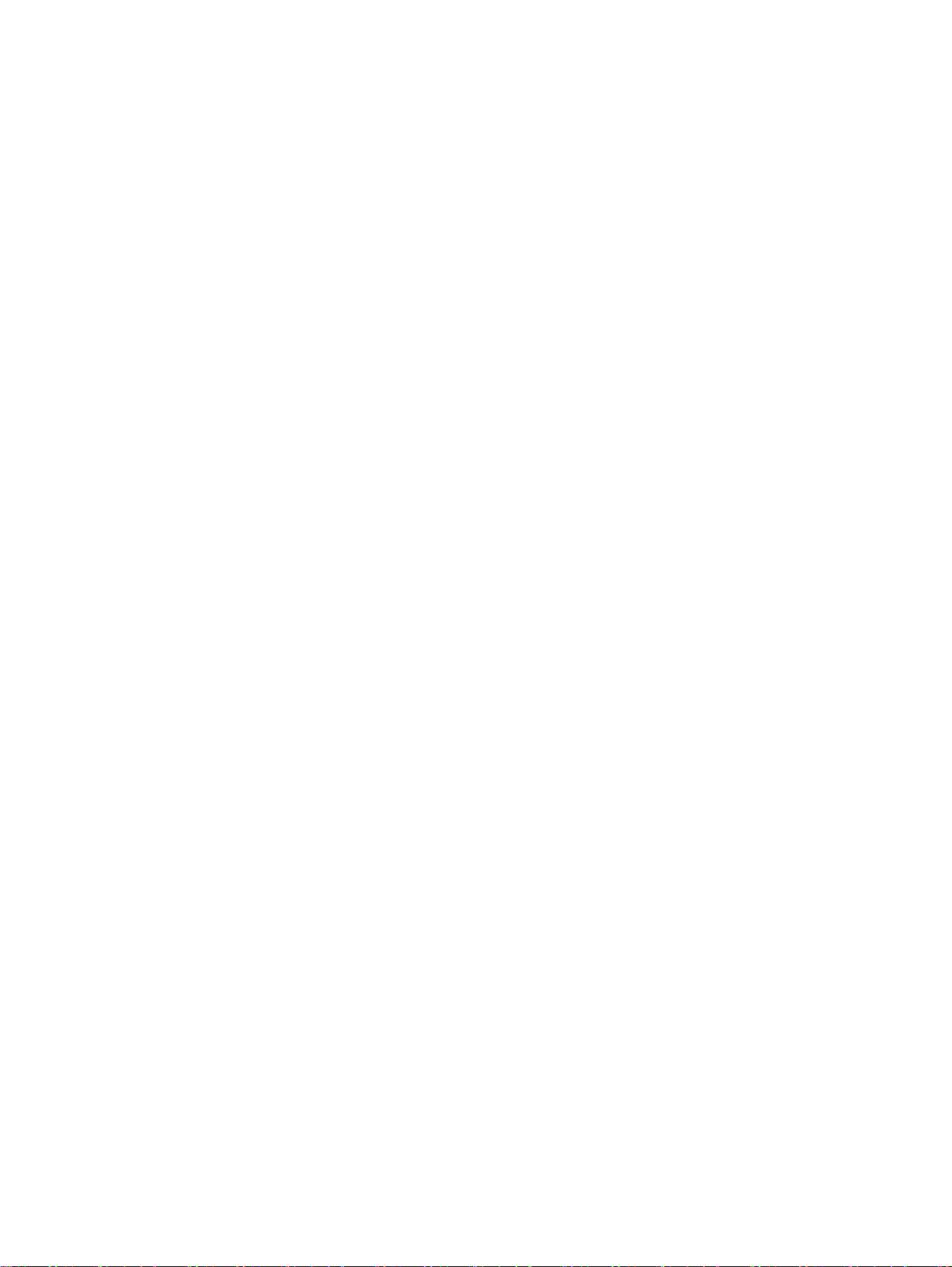
快速入門
HP 筆記型電腦
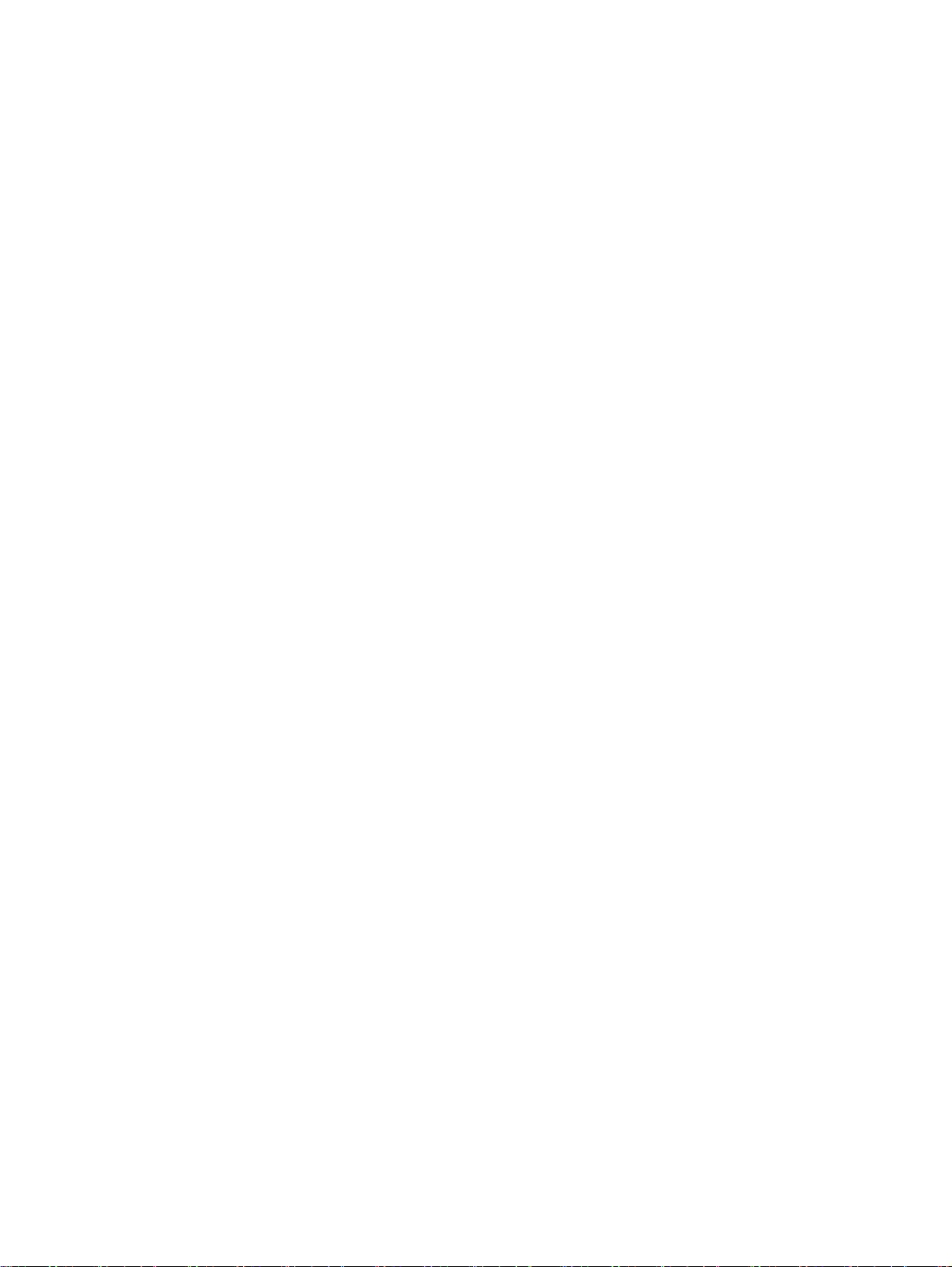
© Copyright 2011 Hewlett-Packard
Development Company, L.P.
Bluetooth 是其所有人所擁有的商標,
Hewlett-Packard Company 已取得授權使
用。Microsoft 及 Windows 是 Microsoft
Corporation 在美國的註冊商標。SD 標誌
是其所有人的商標。
本文件包含的資訊可能有所變更,恕不另行
通知。HP 產品與服務的保固僅列於隨產品
及服務隨附的明確保固聲明中。本文件的任
何部份都不可構成任何額外的保固。HP 不
負責本文件在技術上或編輯上的錯誤或疏
失。
第一版:2011 年 2 月
文件編號:635487-AB1
產品聲明
本指南說明大部分機型最常用的功能。有些
功能可能無法在您的電腦上使用。
軟體條款
透過安裝、複製、下載或以其他方式使用本
電腦預先安裝的任何軟體產品,即表示您同
意接受 HP 使用者授權合約 (EULA) 條款
之約束。如果您不接受這些授權條款,可於
14 天內退回完整未使用的產品(含硬體與軟
體),並依據購買所在地的退款原則取得退
款,此為唯一的補償形式。
如需其他詳細資訊或要求電腦全額退款,請
連絡您當地的銷售據點(經銷商)。
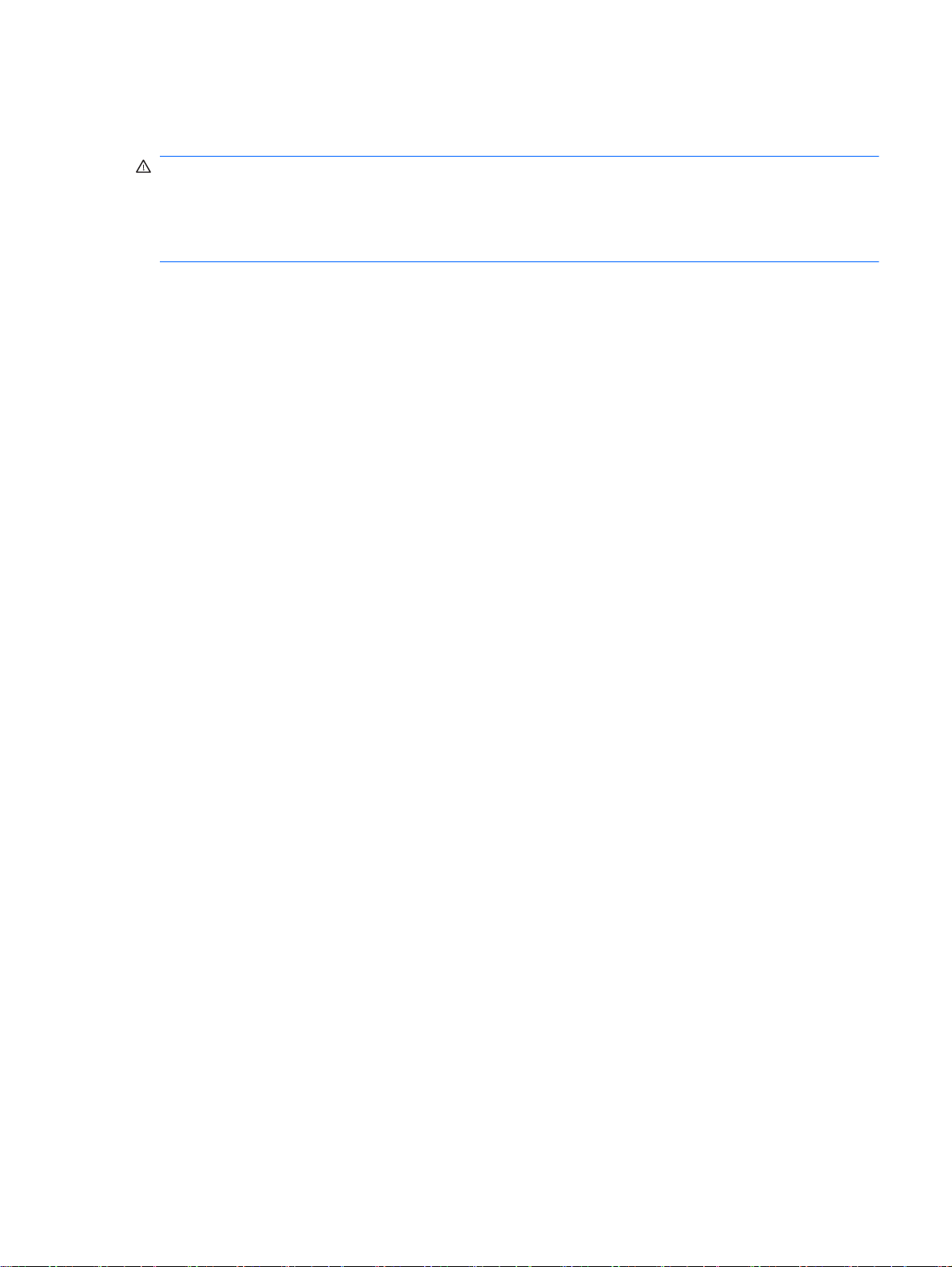
安全警告注意事項
警告! 若要降低因熱所造成的損害或電腦過熱的可能性,請勿將電腦直接放在您的腿上或遮住電腦的
通風口。請僅在穩固的平面上使用電腦。請不要讓其他堅硬表面(例如旁邊的選用印表機)或柔軟表面
(例如枕頭、毯子或衣服)阻礙空氣流通。此外,作業期間也請不要讓 AC 變壓器接觸到皮膚或柔軟表
面(例如枕頭、地毯或衣服)。使用者可存取的電腦與 AC 變壓器的表面溫度限制,符合 International
Standard for Safety of Information Technology Equipment (IEC 60950) 的國際安全標準。
iii
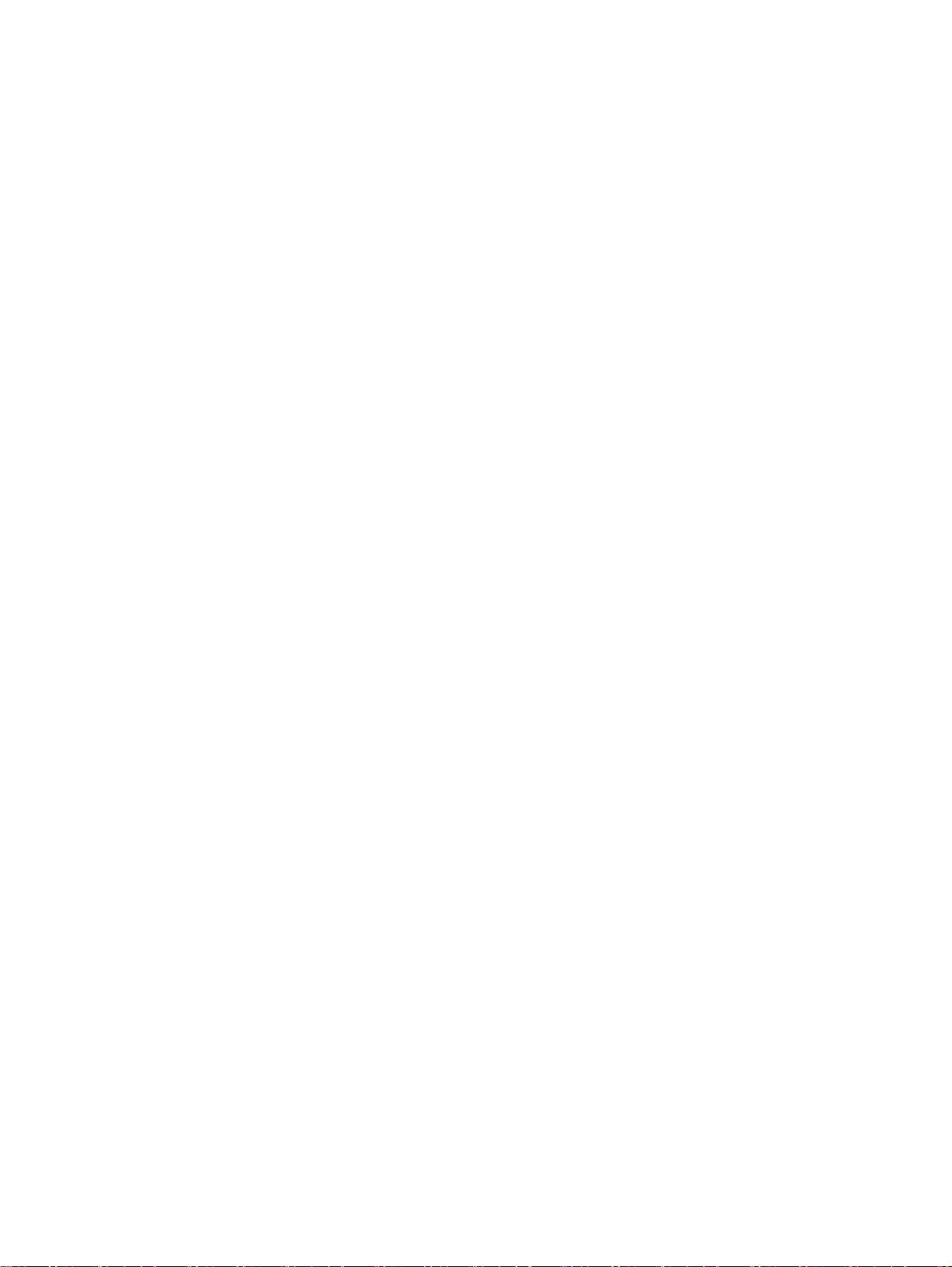
iv
安全警告注意事項
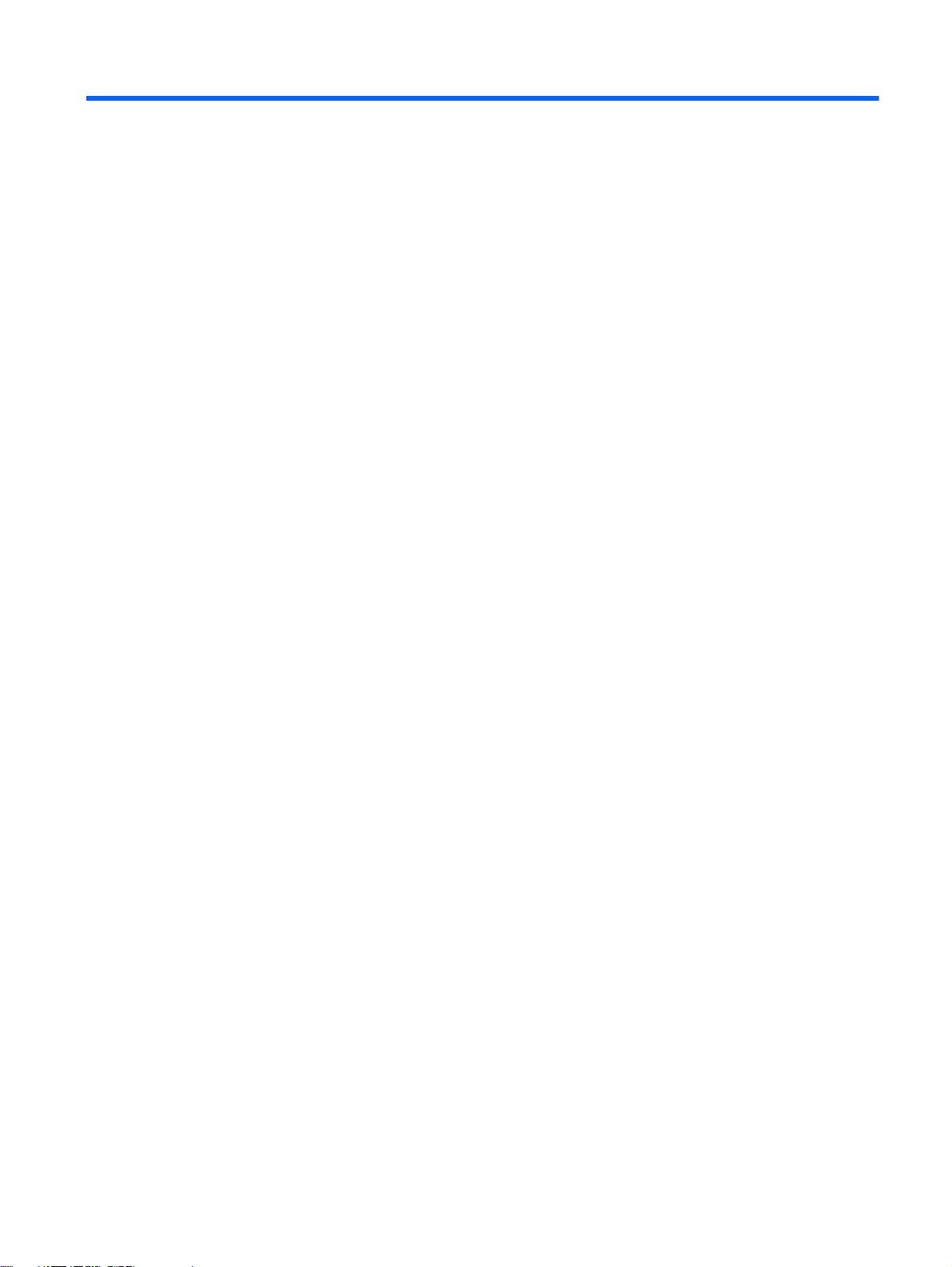
目錄
1 歡迎使用 .......................................................................................................................................................... 1
新功能 ................................................................................................................................................... 2
Beats Audio(僅限特定機型) ............................................................................................ 2
尋找資訊 ............................................................................................................................................... 3
2 瞭解您的電腦 ................................................................................................................................................... 5
頂部 ...................................................................................................................................................... 6
觸控板 .................................................................................................................................. 6
指示燈 .................................................................................................................................. 7
按鈕、喇叭和指紋讀取器(僅限特定機型) ........................................................................ 8
按鍵 ...................................................................................................................................... 9
正面 .................................................................................................................................................... 11
右側 .................................................................................................................................................... 12
左側 .................................................................................................................................................... 13
顯示器 ................................................................................................................................................. 14
背面 .................................................................................................................................................... 15
底部 .................................................................................................................................................... 16
3 網路 ............................................................................................................................................................... 17
使用網際網路服務供應商 (ISP) .......................................................................................................... 18
連線至無線網路 .................................................................................................................................. 18
連線至現有的 WLAN ......................................................................................................... 19
設定新的 WLAN 網路 ....................................................................................................... 19
設定無線路由器 ................................................................................................. 20
保護 WLAN ....................................................................................................... 20
4 鍵盤與指標裝置 ............................................................................................................................................. 21
使用鍵盤 ............................................................................................................................................. 22
使用動作鍵 ......................................................................................................................... 22
使用快速鍵 ......................................................................................................................... 23
使用數字鍵台 ..................................................................................................................... 23
使用內建數字鍵台 ............................................................................................. 24
使用指標裝置 ...................................................................................................................................... 24
v
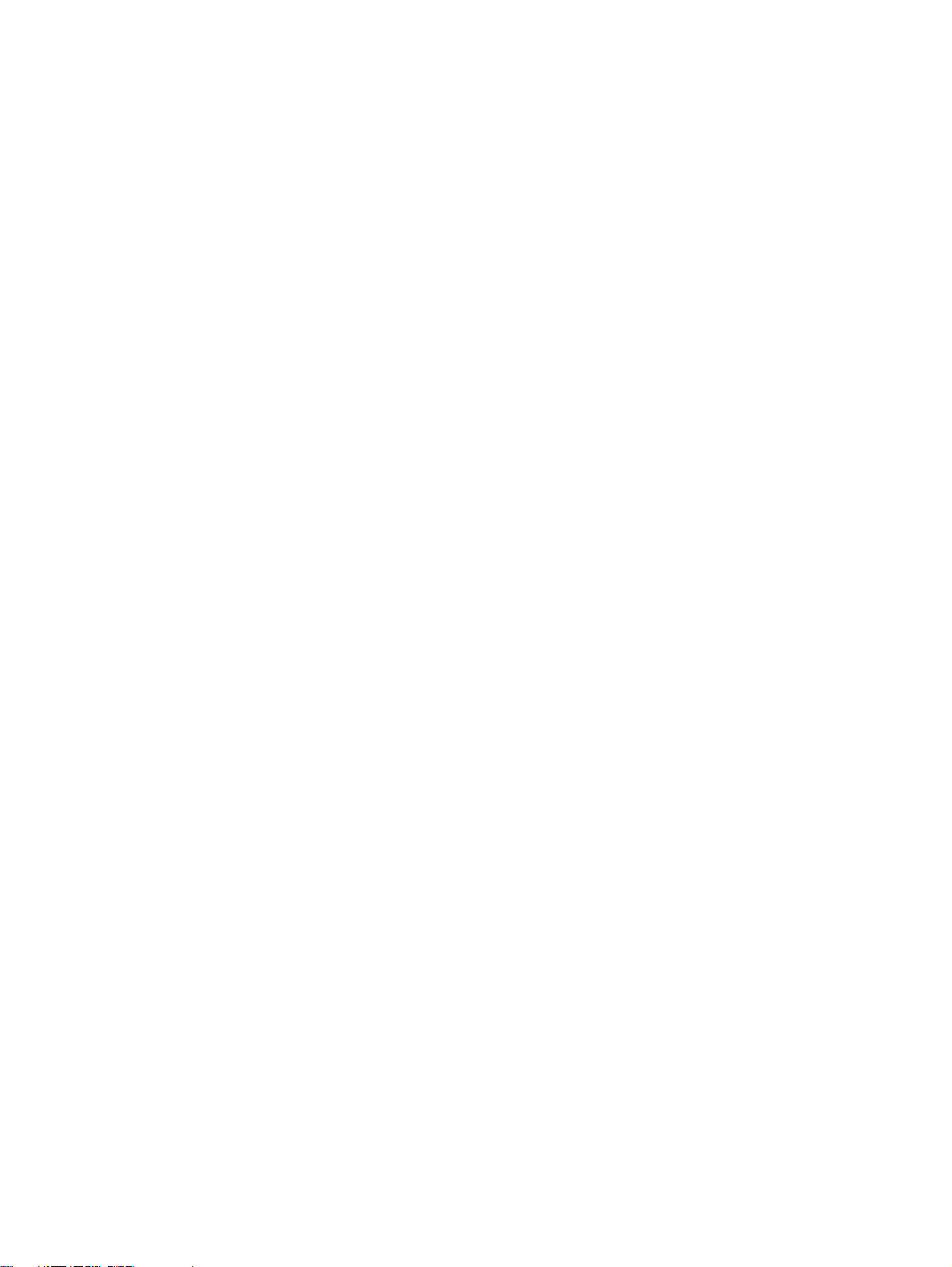
設定指標裝置偏好設定 ....................................................................................................... 24
使用觸控板 ......................................................................................................................... 24
關閉及開啟觸控板 ............................................................................................. 25
瀏覽 ................................................................................................................... 25
選取 ................................................................................................................... 26
使用觸控板的手勢 ............................................................................................. 26
捲動 .................................................................................................. 27
夾捏/縮放 .......................................................................................... 27
5 維護 ............................................................................................................................................................... 28
裝入或取出電池 .................................................................................................................................. 28
更換或升級硬碟 .................................................................................................................................. 30
取出硬碟 ............................................................................................................................ 30
安裝硬碟 ............................................................................................................................ 31
新增或更換記憶體模組 ....................................................................................................................... 32
升級程式和驅動程式 ........................................................................................................................... 36
6 備份與復原 .................................................................................................................................................... 37
還原 .................................................................................................................................................... 38
建立還原媒體 ...................................................................................................................................... 38
執行系統還原 ...................................................................................................................................... 39
使用專用復原分割區進行還原(僅限特定機型) ............................................................... 39
使用還原媒體進行還原 ....................................................................................................... 40
變更電腦開機順序 .............................................................................................................. 41
備份和復原您的資訊 ........................................................................................................................... 41
使用 Windows 備份與還原 ............................................................................................... 42
使用 Windows 系統還原點 ............................................................................................... 43
建立還原點時機 ................................................................................................. 43
建立系統還原點 ................................................................................................. 44
還原至之前的日期和時間 ................................................................................... 44
7 客戶支援中心 ................................................................................................................................................. 45
連絡客戶支援中心 ............................................................................................................................... 46
標籤 .................................................................................................................................................... 47
8 規格 ............................................................................................................................................................... 48
輸入電源 ............................................................................................................................................. 49
操作環境 ............................................................................................................................................. 50
索引 ..................................................................................................................................................................... 51
vi
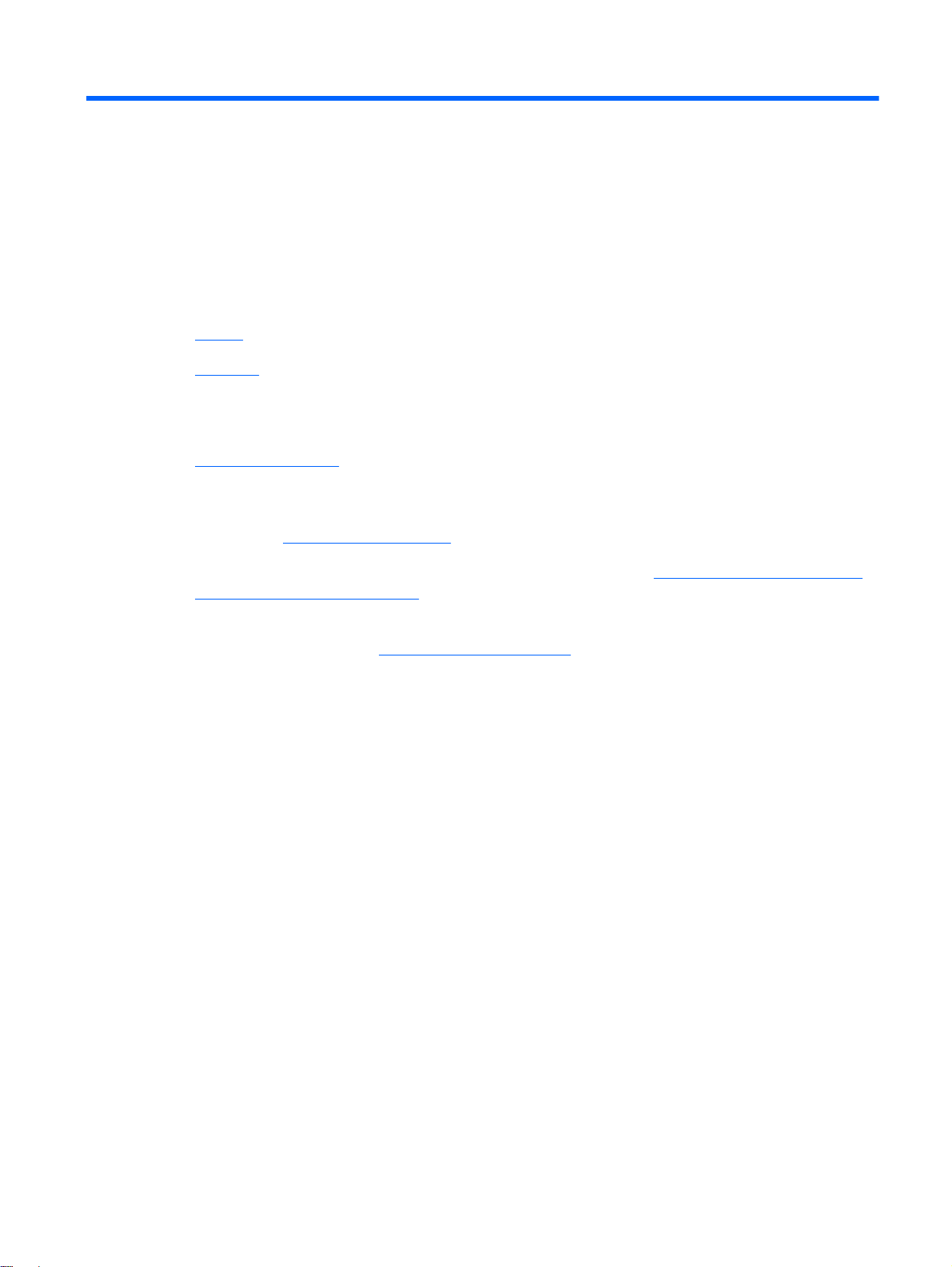
1 歡迎使用
●
新功能
●
尋找資訊
當您設定與註冊電腦之後,必須採取下列步驟:
●
連線到網際網路 — 設定您的有線或無線網路,以便連線到網際網路。如需詳細資訊,請參閱
位於第 17 頁的網路。
●
更新防毒軟體 — 保護您的電腦,避免病毒破壞。防毒軟體已預先安裝於電腦中,同時包含限期訂
閱,可進行免費更新。如需詳細資訊,請參閱《HP 筆記型電腦參考指南》。如需存取此指南的指
示,請參閱
●
瞭解您的電腦 — 瞭解您電腦的功能。如需其他資訊,請參閱
位於第 21 頁的鍵盤與指標裝置。
位於第 3 頁的尋找資訊。
位於第 5 頁的瞭解您的電腦和
●
建立復原光碟或復原快閃磁碟機 — 如果系統不穩定或發生故障,可將作業系統與軟體復原為原廠
設定。如需指示,請參閱
●
尋找已安裝的軟體 — 存取電腦上預先安裝的軟體清單。選取「開始」>「所有程式」。如需使用
本電腦隨附軟體的詳細資訊,請參閱軟體製造商的指示,這些指示可能由軟體或製造商網站提供。
位於第 37 頁的備份與復原。
1
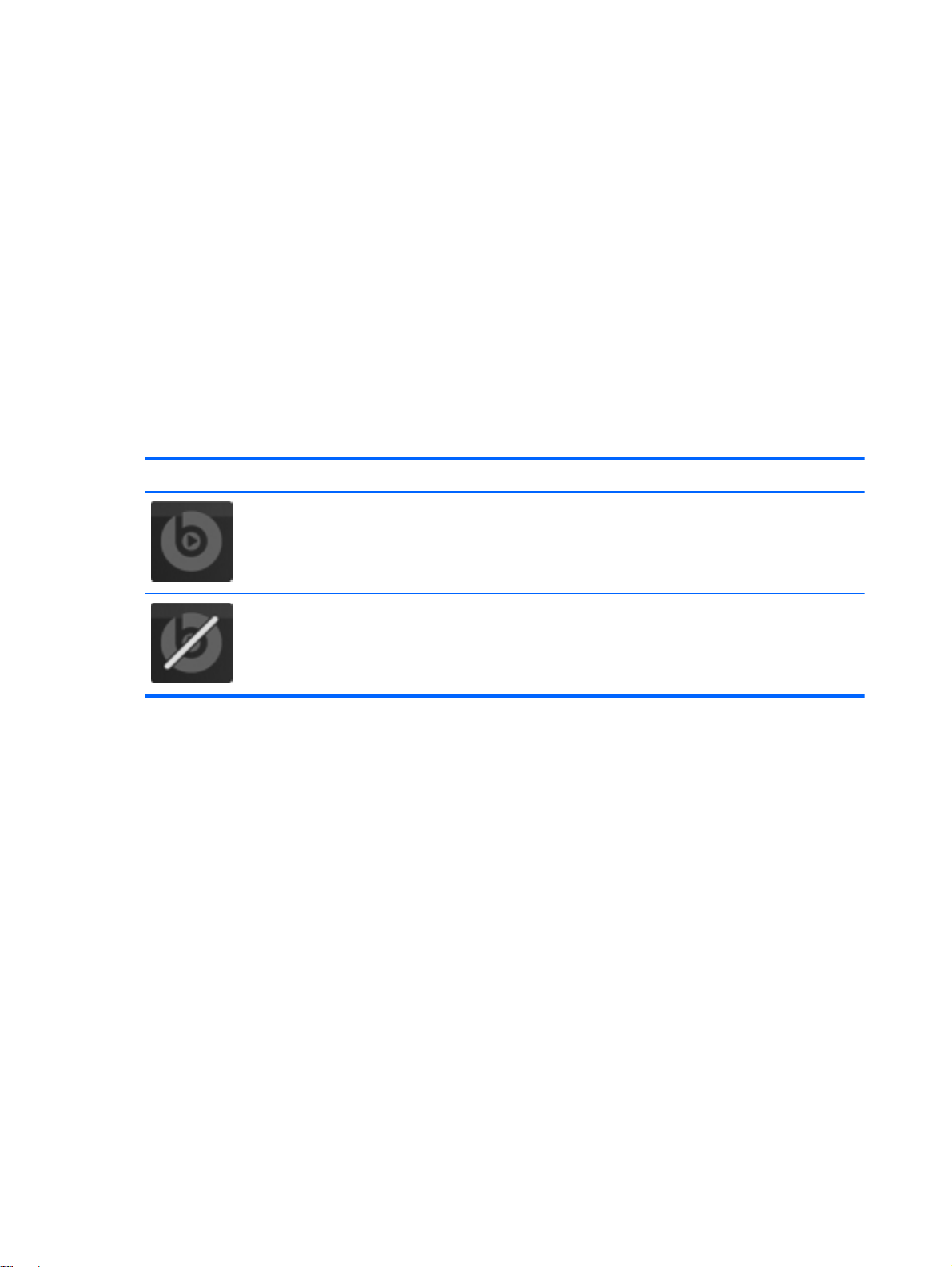
新功能
Beats Audio(僅限特定機型)
「Beats Audio」是經過強化的音效設定檔,能夠提供深度控制的低音,同時維持清晰的音質。「Beats
Audio」預設為啟用狀態。
▲
若要提高或降低「Beats Audio」的低音設定,請按下 fn+b。
您也可以透過 Windows 作業系統來檢視和控制低音設定。若要檢視和控制低音內容:
●
請選取「開始」>「所有程式」>「Beats Audio 控制台」>「聆聽體驗」。
– 或 –
●
選取「開始」>「控制台」>「硬體和音效」>「Beats Audio 控制台」>「聆聽體驗」。
下表說明在您按下 fn+b 後會出現的「Beats Audio」圖示。
圖示 說明
表示已啟用「Beats Audio」。
表示已停用「Beats Audio」。
2
第 1 章 歡迎使用
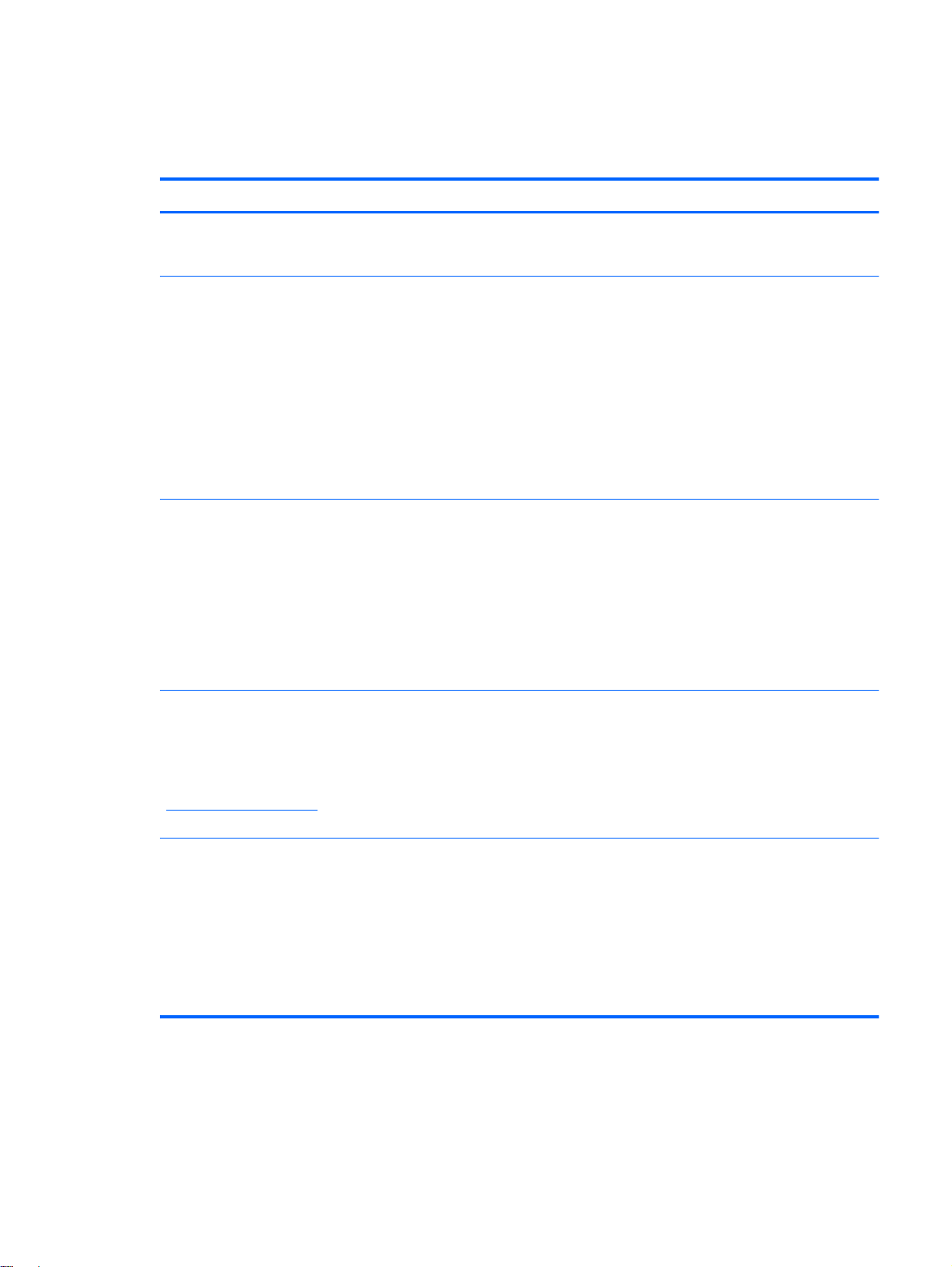
尋找資訊
電腦隨附數項資源,可協助您執行各種工作。
資源 相關資訊
「快速設定」海報
快速入門
若要存取此指南:
請選取「開始」>「說明及支援」>「使用指南」。
– 或 –
選取「開始」>「所有程式」>「HP」>「HP
Documentation」。
《HP 筆記型電腦參考指南》
若要存取此指南:
請選取「開始」>「說明及支援」>「使用指南」。
– 或 –
選取「開始」>「所有程式」>「HP」>「HP
Documentation」。
●
如何設定電腦
● 協助識別電腦組件
●
電腦功能
●
如何連線至無線網路
●
如何使用鍵盤和指標裝置
●
如何更換或升級硬碟與記憶體模組
●
如何執行備份和復原
●
如何連絡客戶支援
●
電源規格
●
電源管理功能
●
如何將電池壽命延長到最極限
●
如何使用電腦的多媒體功能
●
如何保護電腦
●
如何保養電腦
●
如何更新軟體
說明及支援
若要存取「說明及支援」,請選取「開始」>「說明及支
援
」。
附註: 如需特定國家或地區的支援,請前往
http://www.hp.com/support,選取您的國家或地區,然
後依照螢幕上的指示進行。
《法規、安全與環境公告》
若要存取此指南:
請選取「開始」>「說明及支援」>「使用指南」。
– 或 –
選取「開始」>「所有程式」>「HP」>「HP
Documentation」。
●
作業系統資訊
● 軟體、驅動程式及 BIOS 更新
●
疑難排解工具
●
如何存取技術支援
● 法規與安全資訊
●
電池處置方式資訊
尋找資訊
3
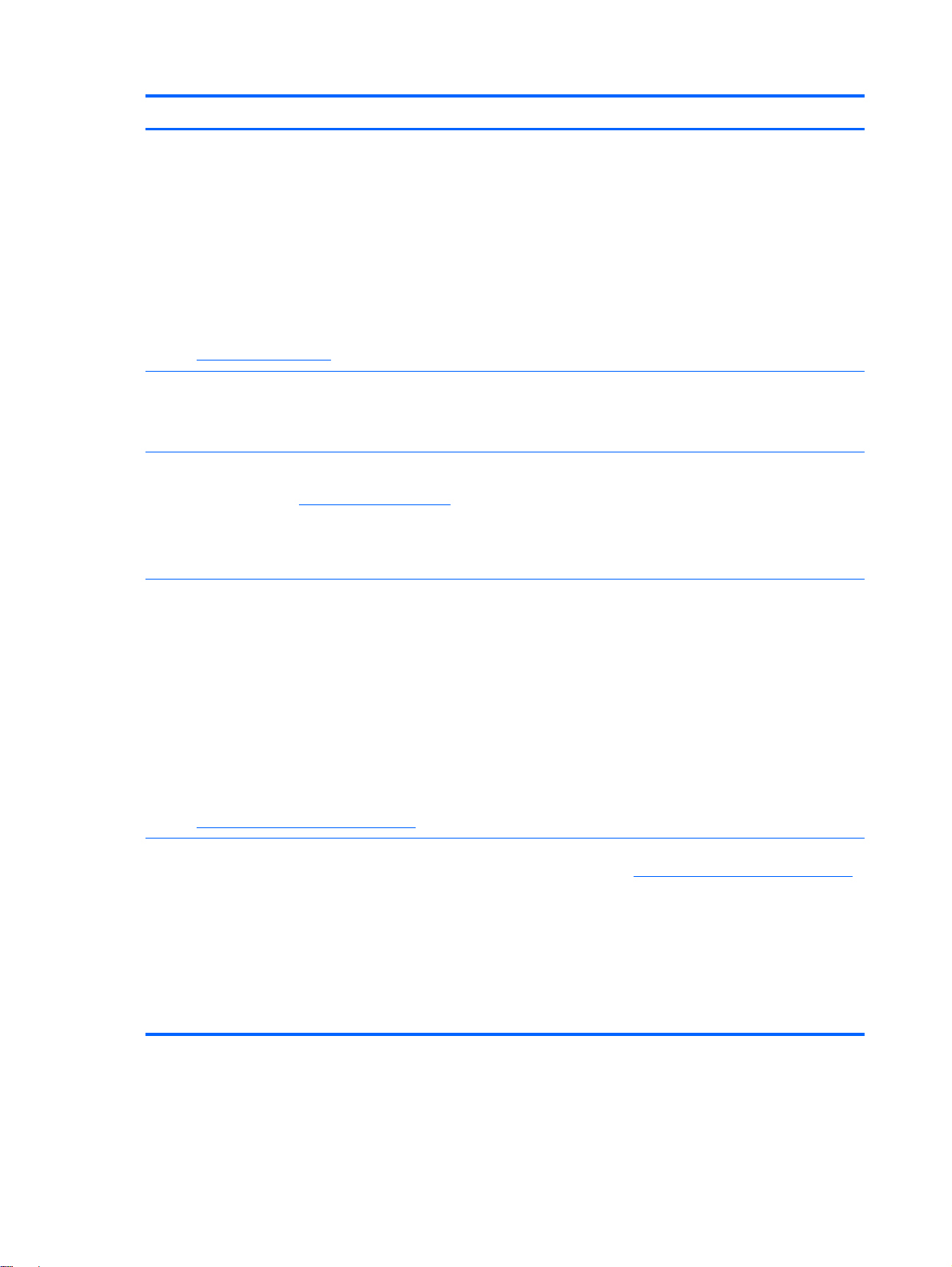
資源 相關資訊
《安全與舒適操作指南》
若要存取此指南:
選取「開始」>「說明及支援」>「使用指南」。
– 或 –
選取「開始」>「所有程式」>「HP」>「HP
Documentation」。
- 或 -
請前往
http://www.hp.com/ergo。
《Worldwide Telephone Numbers》(全球電話號碼)
手冊
此手冊隨附於您的電腦。
HP 網站
若要存取此網站,請前往
有限保固*
http://www.hp.com/support。
●
正確的工作站設定、姿勢、健康和工作習慣
●
電子和機械安全資訊
HP 支援電話號碼
●
支援資訊
●
訂購零件與尋找其他協助
●
軟體、驅動程式及 BIOS 更新
●
裝置可用的配件
保固資訊
若要存取此保固:
選取「開始」>「說明及支援」>「使用指南」>「檢視
保固資訊」。
– 或 –
選取「開始」>「所有程式」>「HP」>「HP
Documentation」> 「檢視保固資訊」。
- 或 -
請前往
http://www.hp.com/go/orderdocuments。
*您可以在電腦的電子版指南和/或包裝盒提供的 CD/DVD 中找到產品適用的明確「HP 有限保固」。某些國家/地區的包裝盒會
提供印刷版「HP 有限保固」。在沒有提供印刷格式之保固的國家/地區中,您可以從
申請一份印刷版,或寫信至下列地址索取:
● 北美:Hewlett-Packard, MS POD, 11311 Chinden Blvd, Boise, ID 83714, USA
● 歐洲、中東、非洲:Hewlett-Packard, POD, Via G. Di Vittorio, 9, 20063, Cernusco s/Naviglio (MI), Italy
●
亞太地區:Hewlett-Packard, POD, P.O. Box 200, Alexandra Post Office, Singapore 911507
請隨信附上您的產品編號、保固期(位於序號標籤上)、姓名和郵寄地址。
http://www.hp.com/go/orderdocuments
4
第 1 章 歡迎使用
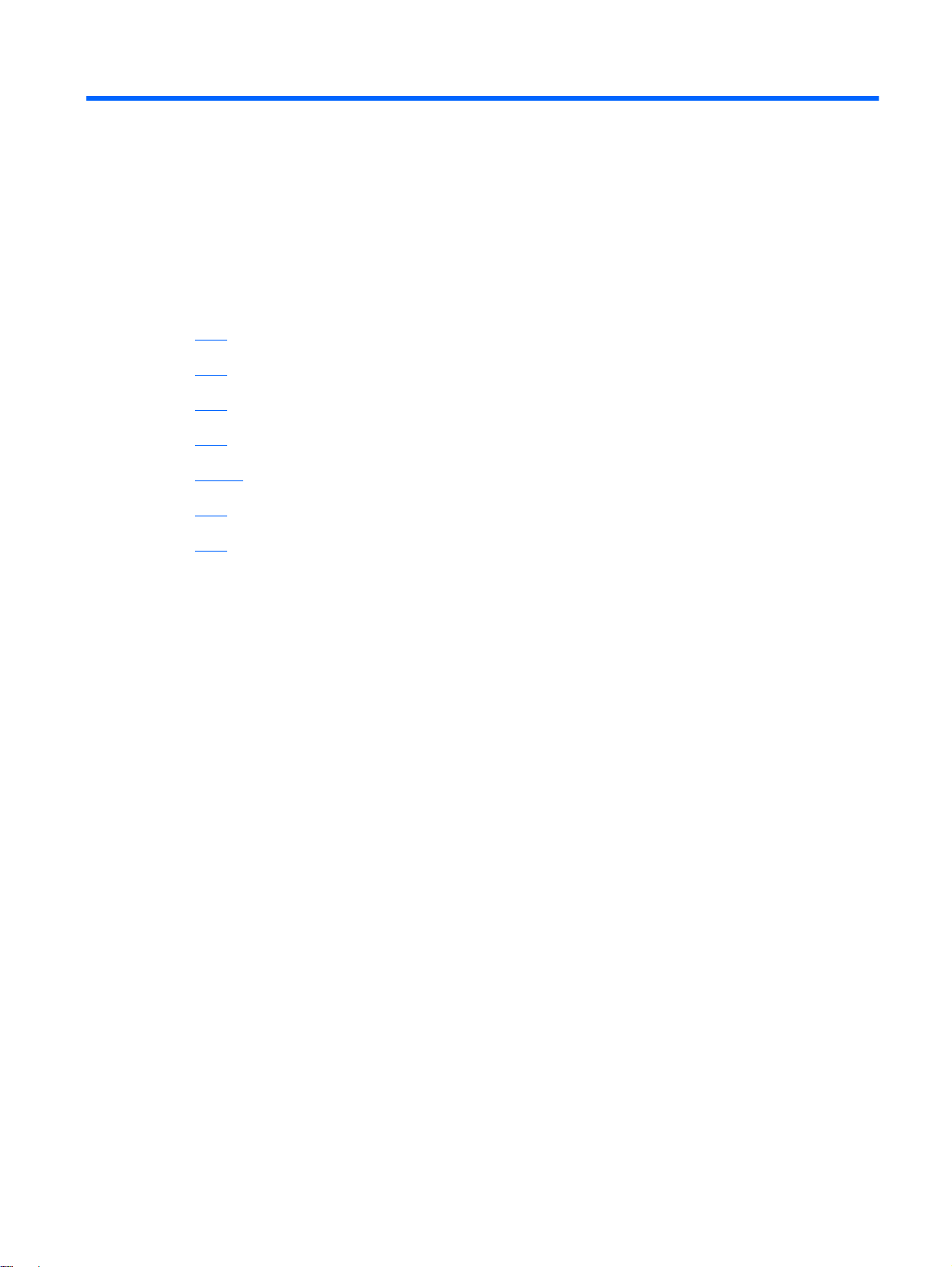
2 瞭解您的電腦
●
頂部
●
正面
●
右側
●
左側
●
顯示器
●
背面
●
底部
5

頂部
觸控板
組件 說明
(1)
觸控板關閉指示燈
(2)
觸控板開啟/關閉按鈕 開啟及關閉觸控板。
(3)
觸控板區 移動指標,並選擇或啟動螢幕上的項目。
(4)
左觸控板按鈕 功能類似外接式滑鼠的左鍵。
(5)
觸控板開啟指示燈
(6)
右觸控板按鈕 功能類似外接式滑鼠的右鍵。
●
亮起:觸控板已關閉。
●
熄滅:觸控板已開啟。
●
亮起:觸控板已開啟。
●
熄滅:觸控板已關閉。
6
第 2 章 瞭解您的電腦
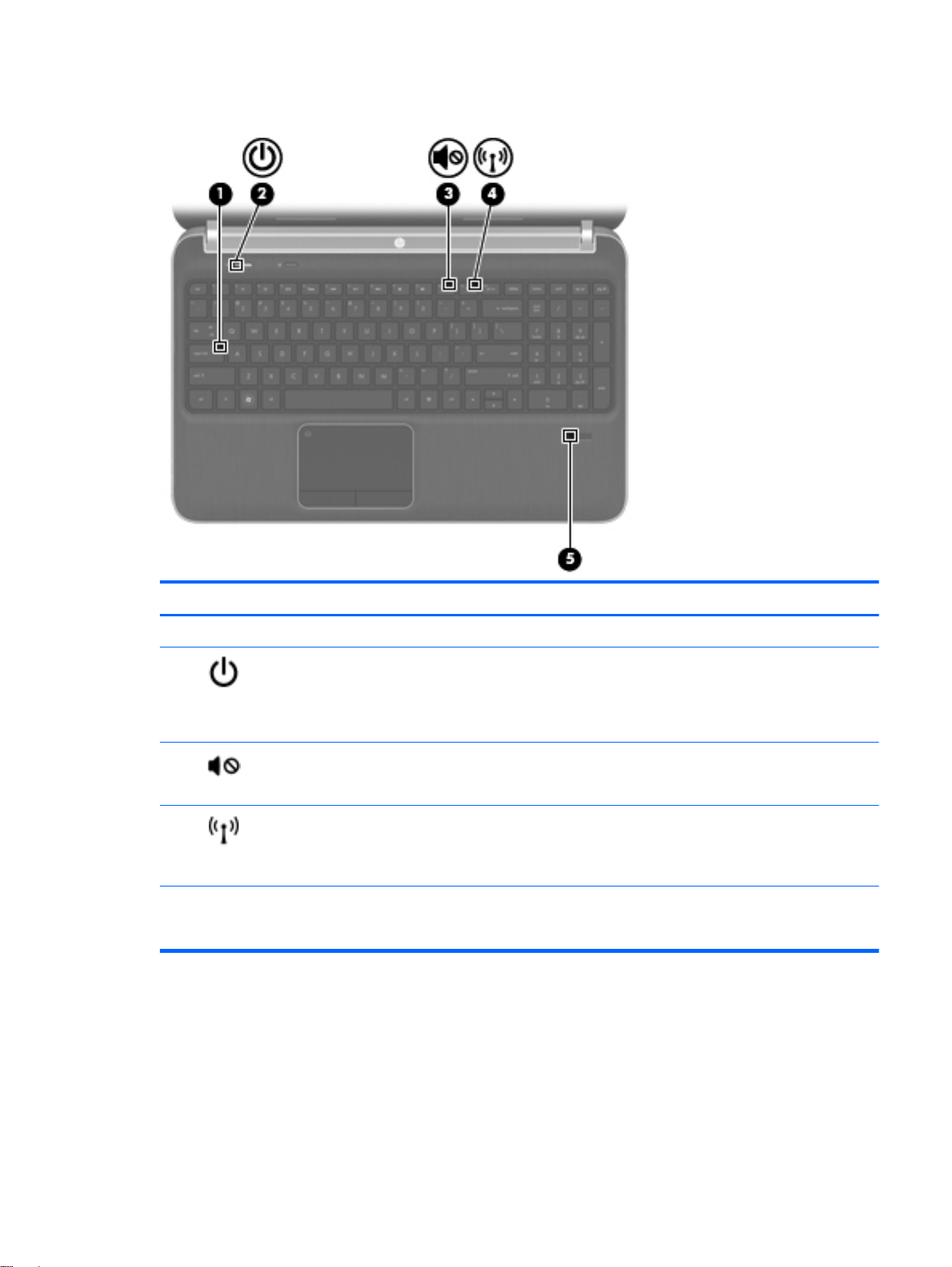
指示燈
組件 說明
(1)
大寫鎖定 (Caps Lock) 指示燈 亮起:大寫鎖定 (Caps Lock) 功能已開啟。
(2)
(3)
(4)
(5)
指紋讀取器指示燈(僅限特定機型)
電源指示燈
靜音指示燈
無線通訊指示燈
●
白色:電腦已開啟。
●
閃爍白色:電腦處於「睡眠」狀態。
●
熄滅:電腦已關機或處於「休眠」狀態。
●
琥珀色:電腦音效已關閉。
●
熄滅:電腦音效已開啟。
●
白色:已開啟內建無線裝置(例如無線區域網路 (WLAN)
裝置和/或 Bluetooth® 裝置)。
●
琥珀色:所有無線裝置都已關閉。
●
白色:已讀取指紋。
●
琥珀色:未讀取指紋。
頂部
7
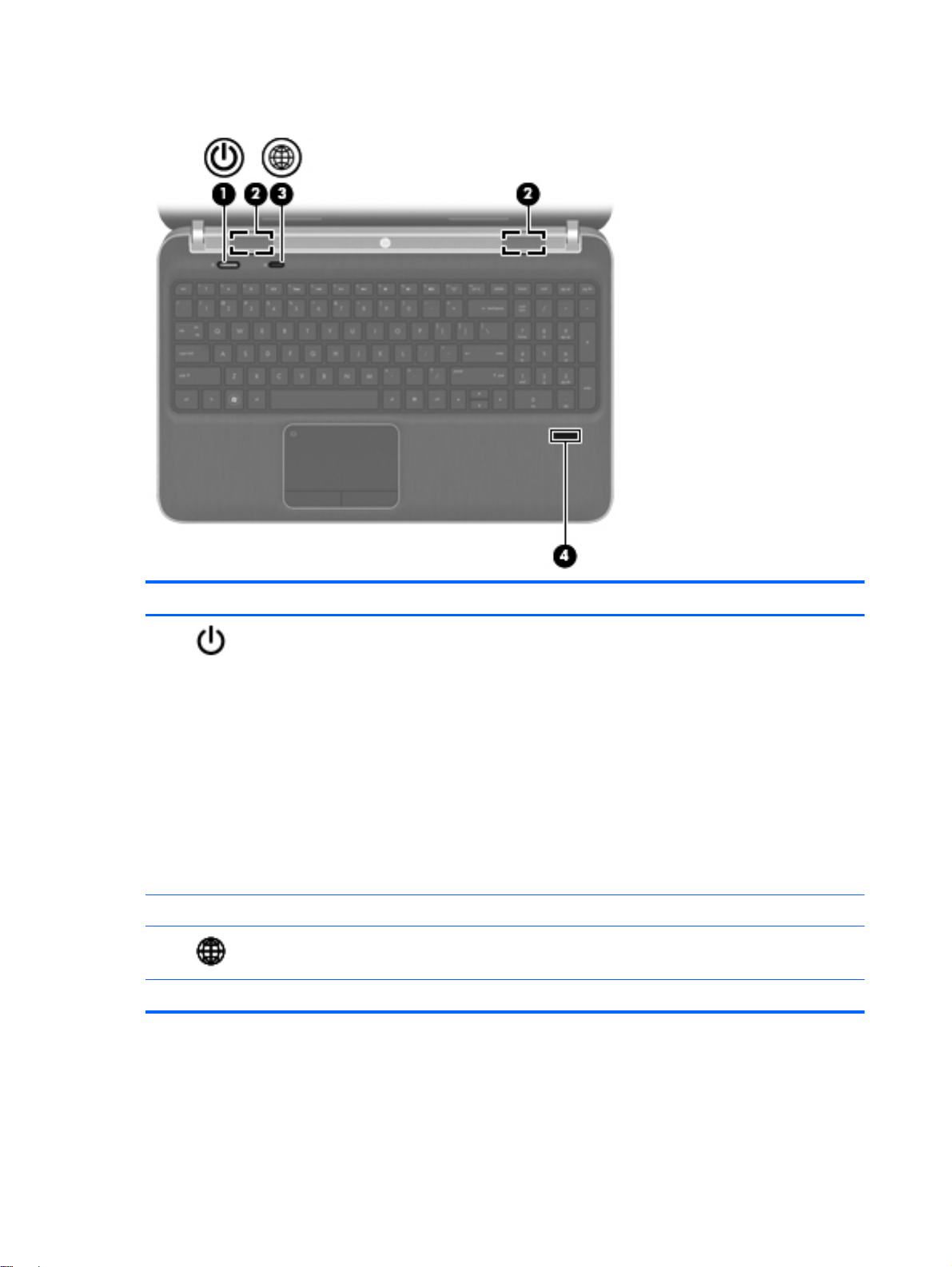
按鈕、喇叭和指紋讀取器(僅限特定機型)
組件 說明
(1)
(2)
喇叭(兩個) 發出音效。
(3)
(4)
指紋讀取器(僅限特定機型) 允許使用指紋登入 Windows,而不使用密碼登入。
電源按鈕
網頁瀏覽器按鈕 開啟預設網頁瀏覽器。
●
如果電腦關機,按下按鈕可啟動電腦。
●
如果電腦已開啟,短暫按下按鈕可起始「睡眠」狀態。
●
如果電腦處於「睡眠」狀態,短暫按下按鈕可離開「睡
眠」狀態。
●
如果電腦處於「休眠」狀態,短暫按下按鈕可離開「休
眠」狀態。
如果電腦停止回應,而且 Windows® 關機程序無效,請按住
電源按鈕至少 5 秒鐘,就可以將電腦關機。
若要進一步瞭解電源設定,請選取「開始」>「控制台」>「系
統及安全性」>「電源選項」,或請參閱《HP 筆記型電腦參
考指南》。
8
第 2 章 瞭解您的電腦
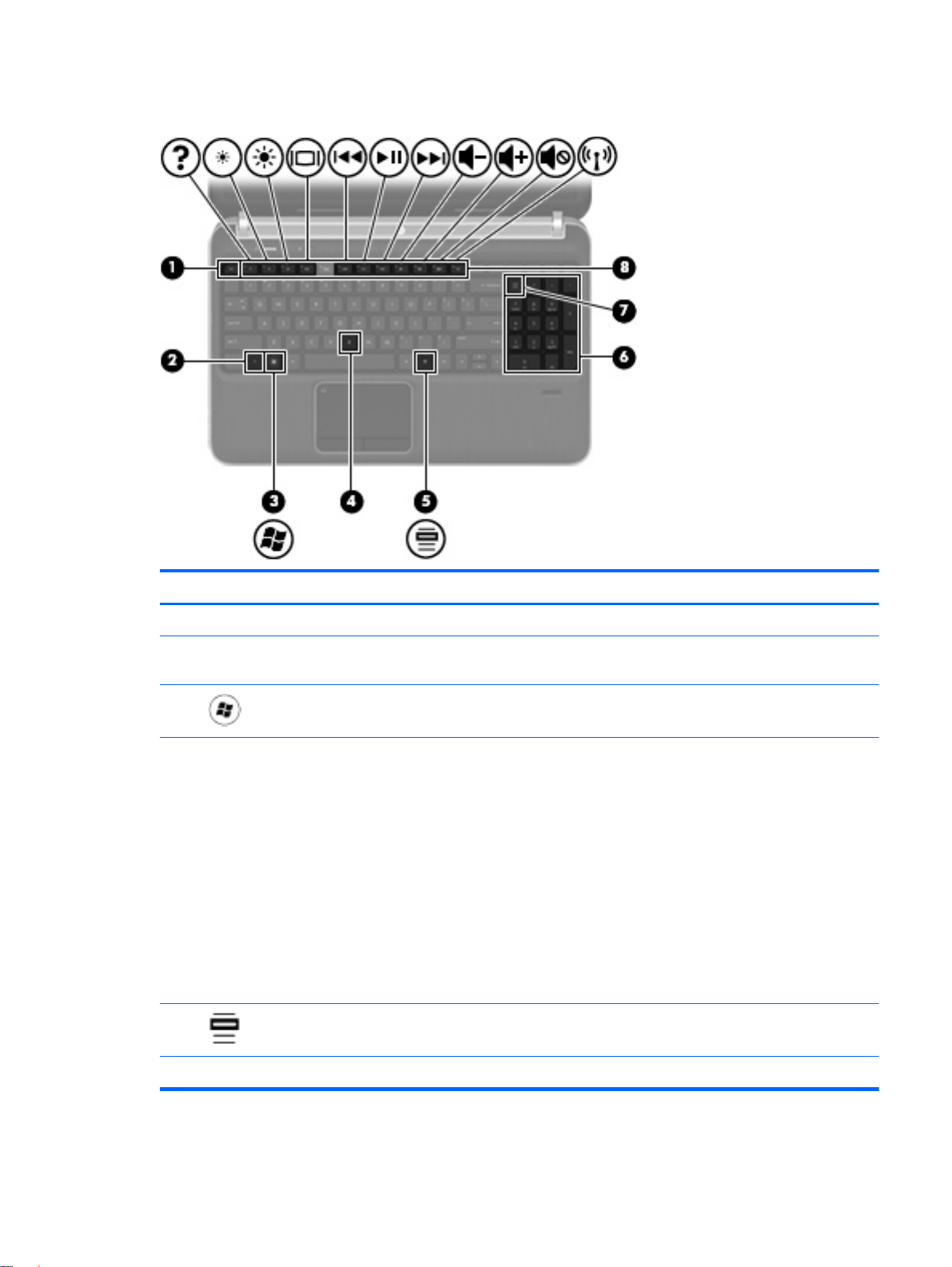
按鍵
組件 說明
(1)
esc 鍵 當與 fn 鍵一起按下時,會顯示系統資訊。
(2)
fn 鍵 同時按下 num lk 鍵、b 鍵或 esc 鍵時,可執行常用的系統
功能。
(3)
(4)
b 鍵 增加或減少 Beats Audio 低音設定(僅限特定機型)。
(5)
Windows 標誌鍵 顯示 Windows「開始」功能表。
「Beats Audio」是經過強化的音效設定檔,能夠提供深度控
制的低音,同時維持清晰的音質。「Beats Audio」預設為啟
用狀態。
您也可以透過 Windows 作業系統來檢視和控制低音設定。
若要檢視和控制低音內容:
●
請選取「開始」>「所有程式」>「Beats Audio 控制
台」>「聆聽體驗」。
– 或 –
●
選取「開始」>「控制台」>「硬體和音效」>「Beats Audio
控制台」>「聆聽體驗」。
Windows 應用程式鍵 顯示指標下所指項目的捷徑功能表。
(6)
內建數字鍵台 該鍵台啟用後,其按鍵就可以當成外接式數字鍵台使用。
頂部
9
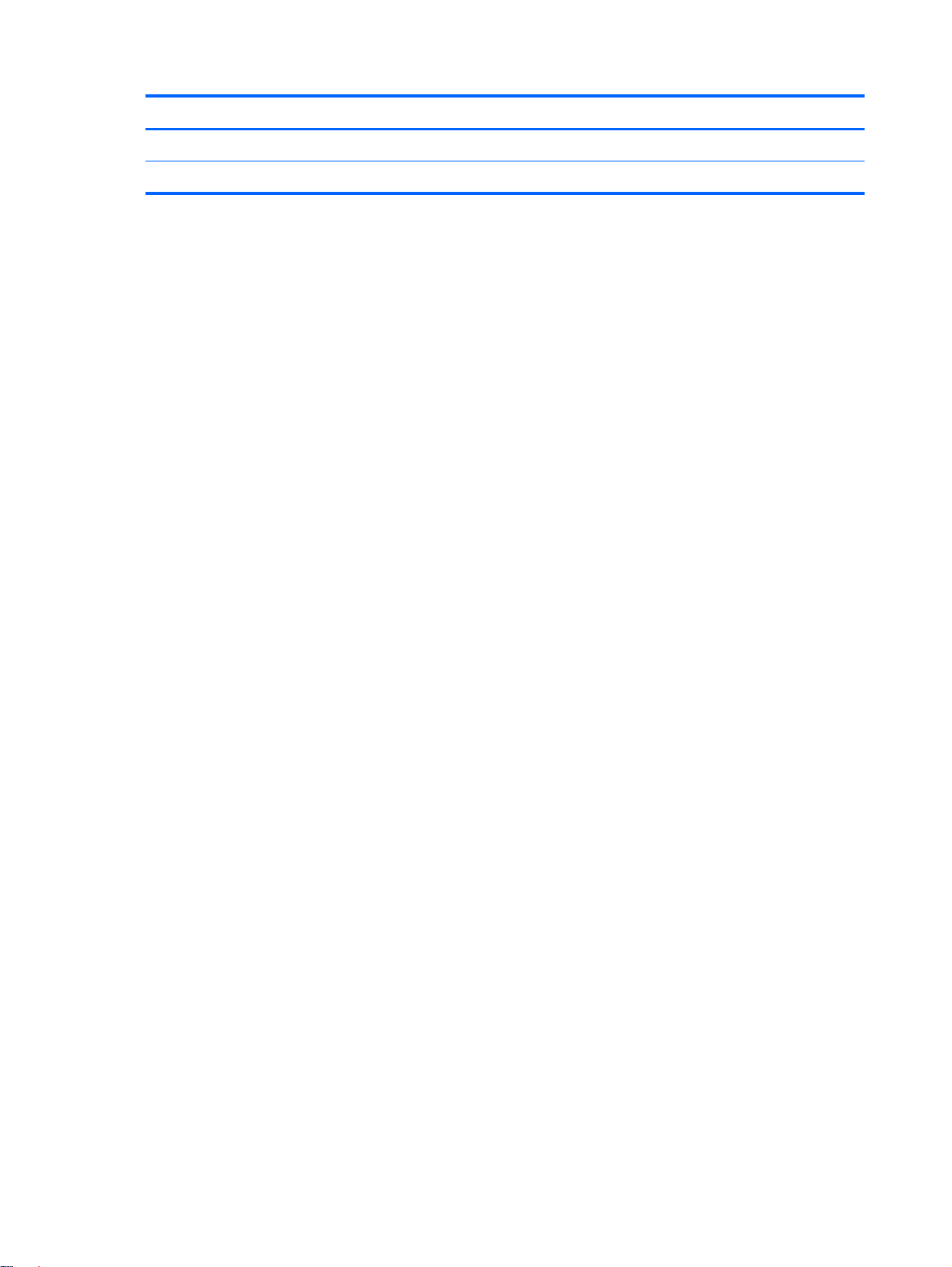
組件 說明
(7)
num lk 鍵 同時按下 fn 鍵,可啟用/停用內建數字鍵台。
(8)
動作鍵 執行常用的系統功能。
10
第 2 章 瞭解您的電腦
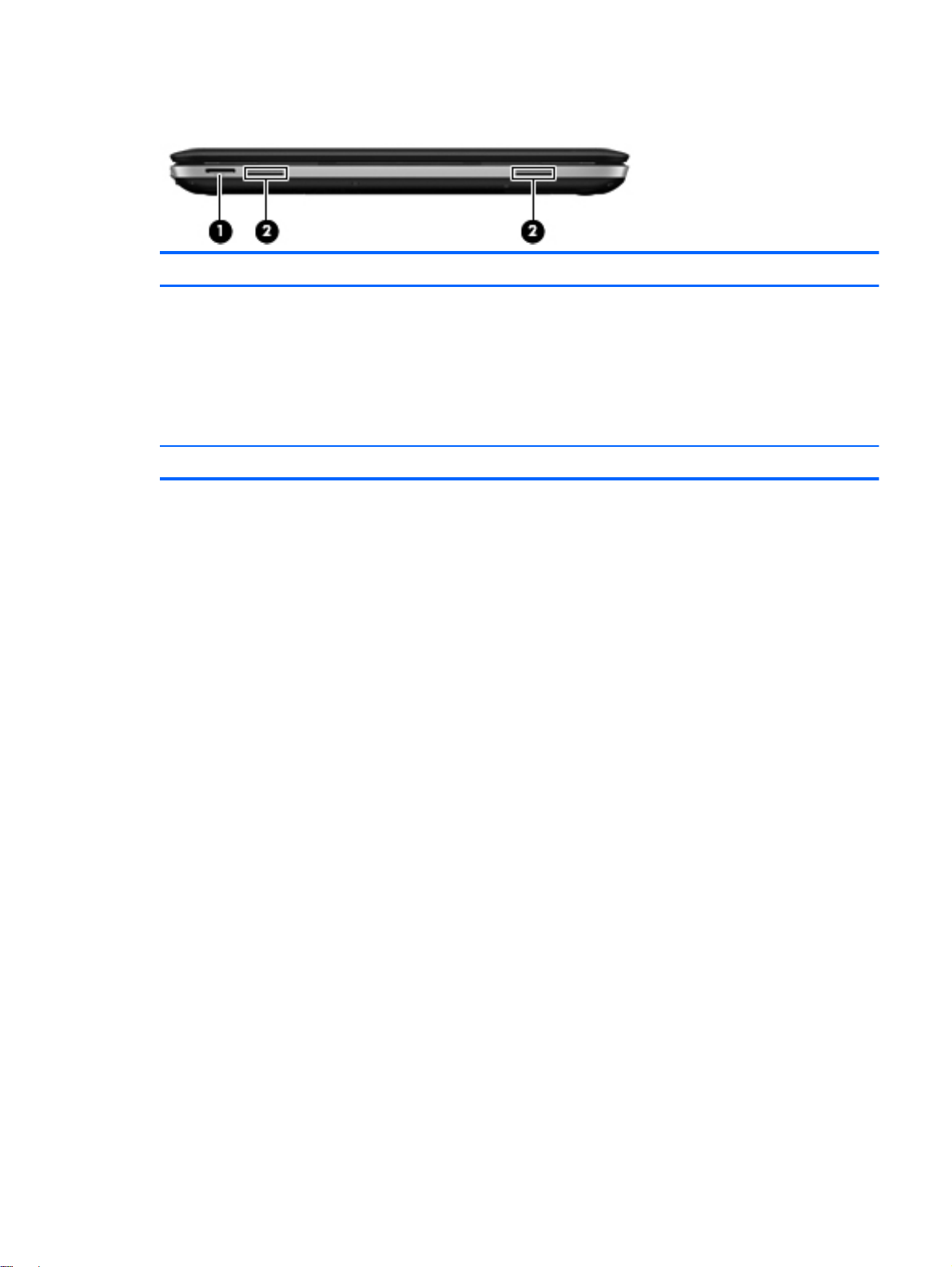
正面
組件 說明
(1)
數位媒體插槽 支援下列數位記憶卡格式:
●
Secure Digital (SD) 記憶卡
● Secure Digital Extended Capacity (SDxC) 記憶卡
●
Secure Digital High Capacity (SDHC) 記憶卡
●
超高速 MultiMediaCard (UHS/MMC)
(2)
喇叭(兩個)(僅限特定機型) 發出音效。
正面
11
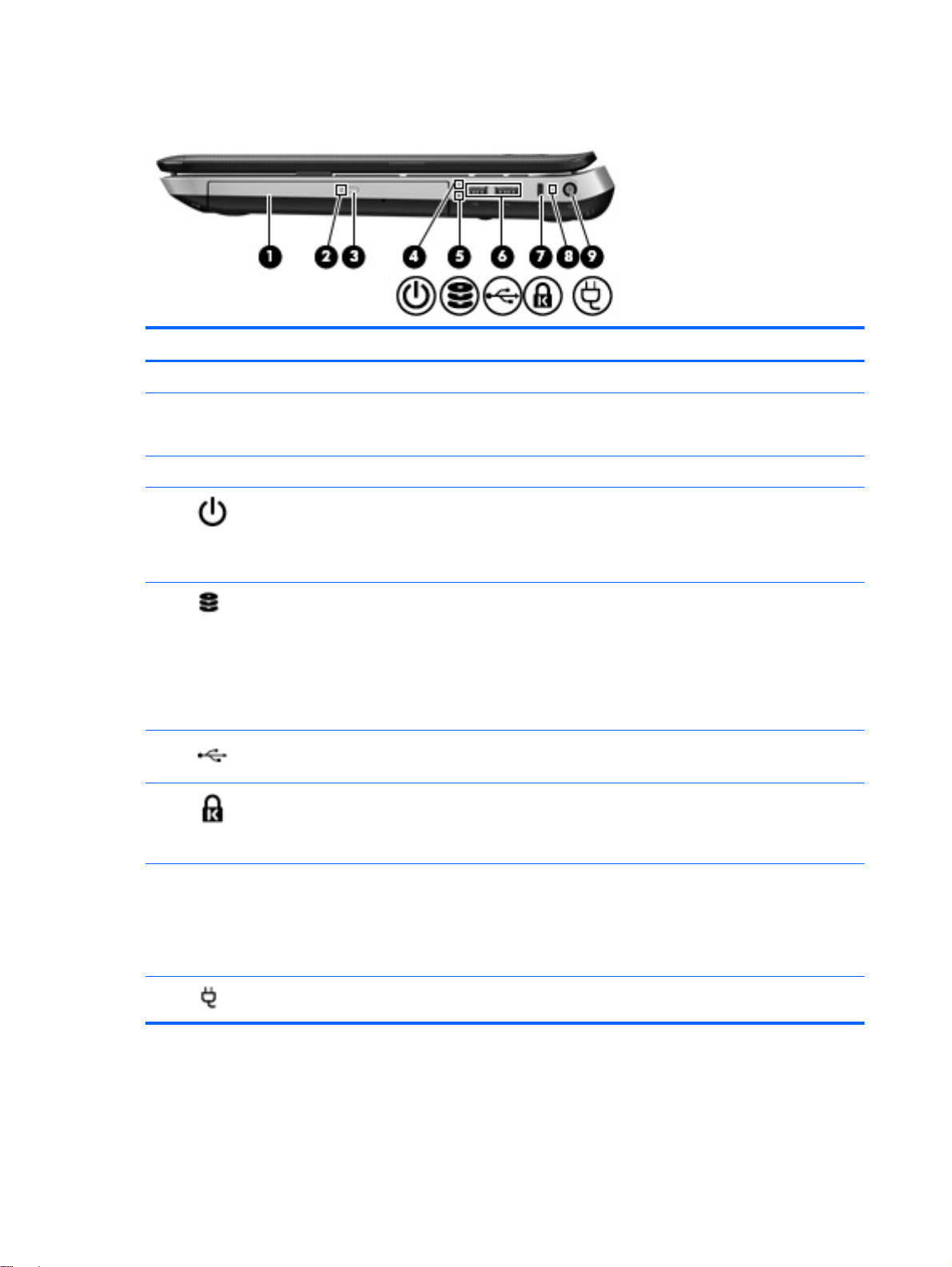
右側
組件 說明
(1)
光碟機 讀取及寫入(僅限特定機型)光碟。
(2)
光碟機指示燈
(3)
光碟機退出按鈕 退出光碟機。
(4)
(5)
(6)
(7)
電源指示燈
硬碟機指示燈
USB 連接埠(兩個) 連接選用的 USB 裝置。
安全纜線鎖孔 將選用的安全纜線接到電腦。
●
綠色:閃爍:正在存取光碟機。
●
熄滅:光碟機關閉。
●
白色:電腦已開啟。
●
閃爍白色:電腦處於「睡眠」狀態。
●
熄滅:電腦已關機或處於「休眠」狀態。
●
閃爍白色:正在存取硬碟。
●
琥珀色:HP ProtectSmart Hard Drive Protection 已
暫停硬碟的運作。
附註: 如需 HP ProtectSmart Hard Drive
Protection 的資訊,請參閱《HP 筆記型電腦參考指
南》。
附註: 安全纜線的目的在於遏阻,但不能避免電腦遭受不
當處理或失竊。
12
(8)
電池指示燈
(9)
電源接頭 連接 AC 變壓器。
第 2 章 瞭解您的電腦
●
白色:電腦已連接至外部電源,且電池已充飽電力。
●
琥珀色:電池在充電中。
●
閃爍琥珀色:電池電力不足,或電池發生錯誤。當電池
電力嚴重不足時,電池指示燈開始快速閃爍。

左側
組件 說明
(1)
通風孔 使空氣流通以冷卻內部組件。
附註: 電腦風扇會自動啟動,以冷卻內部組件並防止過熱。
在日常操作時,內部風扇間歇啟動和關閉是正常現象。
(2)
(3)
(4)
(5)
(6)
(7)
外接式顯示器連接埠 連接外接式 VGA 顯示器或投影機。
HDMI 埠 連接選用的音訊或視訊裝置,例如高畫質電視或任何相容的
數位或音訊組件。
RJ-45(網路)接頭 連接網路線。
SuperSpeed USB 連接埠(兩個) 連接選用的 USB 3.0 裝置(僅限特定機型),可提供增強的
USB 電源效能。
附註: SuperSpeed USB 連接埠還與 USB 1.0 和 USB
2.0 裝置相容。
音訊輸入(麥克風)接頭 連接選用的電腦頭戴式耳機麥克風、立體聲麥克風或單聲道
麥克風。
音訊輸出(耳機)接頭(兩個) 當連接選用的供電式立體聲喇叭、耳機、耳塞式耳機、耳機
或電視音訊時,會產生音效。
警告! 為降低傷害人體的風險,請在戴上耳機、耳塞式耳
機或頭戴式耳機前先調整音量。如需其他安全資訊,請參閱
《法規、安全與環境公告》。
附註: 當裝置連接耳機接頭時,電腦喇叭會停用。
左側
13

顯示器
組件 說明
(1)
(2)
(3)
(4)
*從電腦外部看不到天線。為發揮最佳傳輸效果,請將天線周圍的障礙物移開。若要瞭解無線法規的注意事項,請參閱《法規、
安全與環境公告》中適用於您所在國家/地區的部分。您可在「說明及支援」找到這些注意事項。
WLAN 天線(兩條)* 傳送及接收無線訊號,以和無線區域網路 (WLAN) 通訊。
內建麥克風(兩條) 錄製音效。
網路攝影機指示燈 亮起:網路攝影機使用中。
網路攝影機 錄製視訊和擷取靜態相片。
若要使用網路攝影機,請選取「開始」>「所有程式」>「CyberLink
YouCam」>「CyberLink YouCam」。
14
第 2 章 瞭解您的電腦

背面
組件 說明
通風孔 使空氣流通以冷卻內部組件。
附註: 電腦風扇會自動啟動,以冷卻內部組件並防止過熱。在日常操作時,
內部風扇間歇啟動和關閉是正常現象。
背面
15

底部
組件 說明
(1)
電池插槽 容納電池。
(2)
(3)
通風孔(6 個) 使空氣流通以冷卻內部組件。
(4)
電池釋放閂 從電池插槽釋放電池。
附註: 電腦風扇會自動啟動,以冷卻內部組件並防止過熱。
在日常操作時,內部風扇間歇啟動和關閉是正常現象。
硬碟插槽 包含硬碟、無線 LAN (WLAN) 裝置,以及記憶體模組插槽
注意: 若要防止系統停止回應,更換無線通訊模組時,請
務必以您所在國家/地區管制無線裝置之政府機構授權使用的
產品進行更換。如果在更換模組後收到警告訊息,請移除模
組以還原電腦的功能,然後透過「說明及支援」與技術支援
中心連絡。
16
第 2 章 瞭解您的電腦

3 網路
●
使用網際網路服務供應商 (ISP)
●
連線至無線網路
附註: 網際網路硬體與軟體功能會依電腦機型與您所在的位置而有所不同。
您的電腦可能支援下列其中一種或兩種網際網路存取類型:
●
無線 — 針對行動網際網路存取,您可以使用無線連線。請參閱
WLAN 或 位於第 19 頁的設定新的 WLAN 網路。
●
有線 — 您可以透過連線到有線網路來存取網際網路。如需連線到有線網路的資訊,請參閱《HP
筆記型電腦參考指南》。
位於第 19 頁的連線至現有的
17

使用網際網路服務供應商 (ISP)
您必須先建立 ISP 帳戶,才可以連線到網際網路。請連絡當地的 ISP 以購買網際網路服務和數據機。
ISP 將會協助您設定數據機,安裝網路纜線以連接無線電腦與數據機,並測試網際網路服務。
附註: 您的 ISP 將會提供一組使用者 ID 與密碼供您存取網際網路。請記錄此資訊,並將其存放在
安全的地方。
下列功能可以協助您設定新的網際網路帳戶,或設定電腦使用現有的帳戶:
●
網際網路服務與產品(僅限特定地區)— 此公用程式可以協助您註冊新的網際網路帳戶,並設定
電腦使用現有的帳戶。若要存取此公用程式,請選取「開始」>「所有程式」>「線上服務 (Online
Services)」>「連線 (Get Online)」。
●
ISP 提供的圖示(僅限特定地區)— 這些圖示可能會個別顯示在 Windows 桌面上,或是分組到
名為「線上服務 (Online Services)」的桌面資料夾中。若要設定新的網際網路帳戶或設定電腦使
用現有的帳戶,請按兩下圖示,然後依照螢幕上的指示進行。
●
Windows 連線到網際網路精靈 — 您可以使用「Windows 連線到網際網路精靈」,在以下情況
下連線至網際網路:
◦
您已經擁有 ISP 的帳戶。
◦
您沒有網際網路帳戶,且想要從精靈中提供的清單來選取 ISP (所有的國家/地區都無法使用
ISP 供應商清單)。
◦
您選取的是未列出的 ISP,且該 ISP 已提供您有關特定 IP 位址以及 POP3 和 SMTP 設
定等資訊。
若要存取「Windows 連線到網際網路精靈」及使用指示,請選取「開始」>「控制台」>「網路和
網際網路」>「網路和共用中心」。
附註: 如果精靈提示您選擇要啟用或停用「Windows 防火牆」,請選擇啟用防火牆。
連線至無線網路
無線技術透過無線電波而非纜線傳輸資料。您的電腦配備有一或多個下列無線裝置:
●
無線區域網路 (WLAN) 裝置
●
HP 行動寬頻模組,這是一種無線廣域網路 (WWAN) 裝置
●
Bluetooth 裝置
如需無線技術與連線到無線網路的詳細資訊,請參閱《HP 筆記型電腦參考指南》與「說明及支援」中
所提供的資訊和網站連結。
18
第 3 章 網路
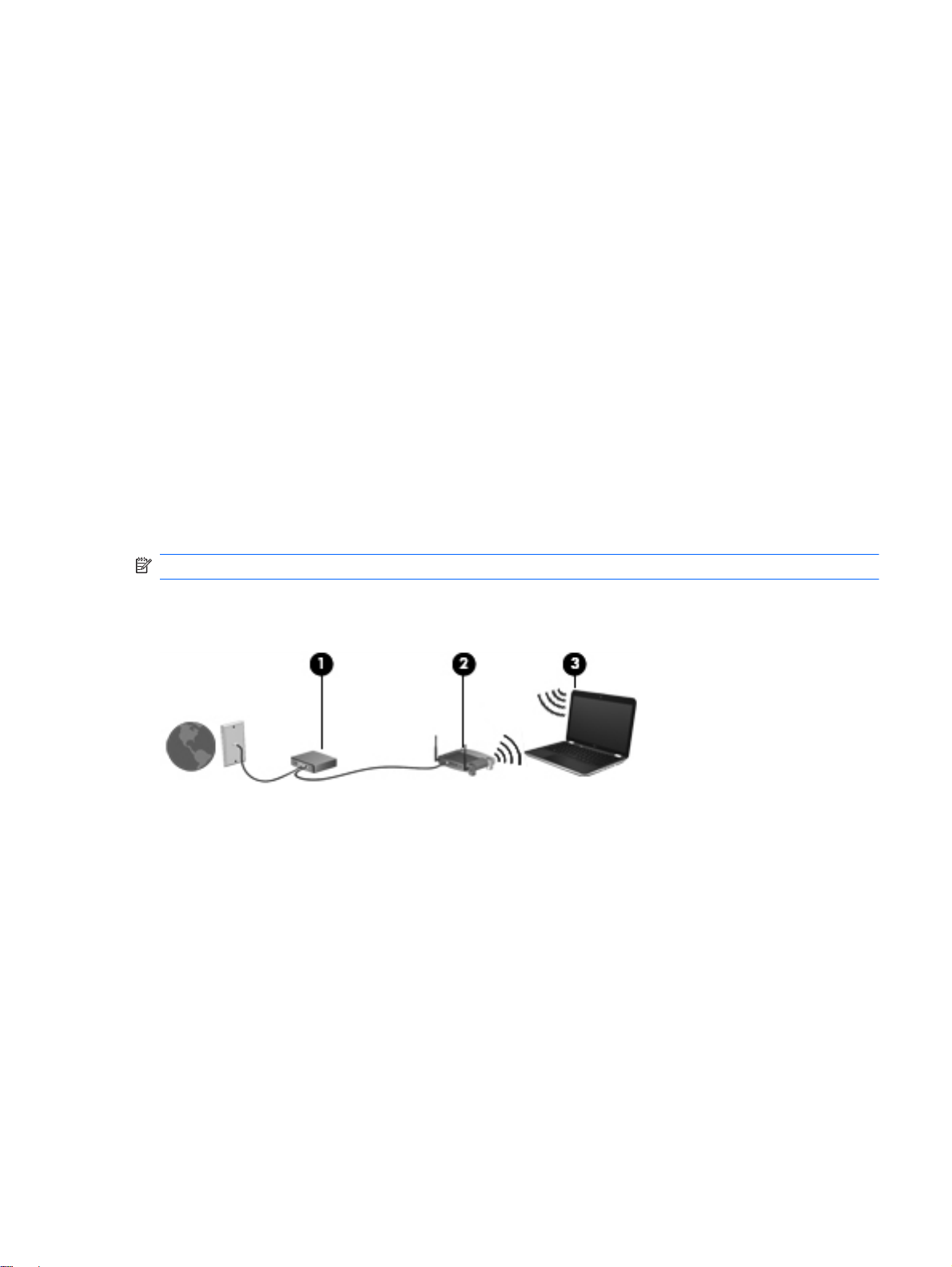
連線至現有的 WLAN
1. 開啟電腦。
2. 確認 WLAN 裝置已開啟。
3. 在工作列最右邊的通知區域中,按一下「網路」圖示。
4. 選取要連線的網路。
5. 按一下「連線」。
6. 若系統要求,請輸入安全金鑰。
設定新的 WLAN 網路
需要的設備:
●
寬頻數據機(DSL 或者有線寬頻數據機)(1) 和向網際網路服務供應商 (ISP) 購買的高速網際網
路服務
●
無線路由器(需另外購買)(2)
●
新的無線電腦 (3)
附註: 某些數據機具有內建無線路由器。請向您的 ISP 查詢以判斷您擁有的是哪一種數據機。
此圖顯示連線至網際網路的完整 WLAN 網路安裝範例。隨著網路的成長,可將其他無線和有線電腦連
接至網路,以存取網際網路。
連線至無線網路
19

設定無線路由器
如需有關設定 WLAN 的說明,請參閱路由器製造商或 ISP 提供的資訊。
Windows 作業系統也提供工具,可協助您設定新的無線網路。若要使用 Windows 工具來設定網路,
請依序選取「開始」>「控制台」>「網路和網際網路」>「網路和共用中心」>「設定新的連線或網路」
>「設定新網路」。然後再依照螢幕上的指示進行。
附註: 建議您使用路由器提供的網路線,一開始就將新的無線電腦連接至路由器。當電腦成功連線至
網際網路後,您可以拔下纜線,然後透過無線網路存取網際網路。
保護 WLAN
當您設定 WLAN 或存取現有的 WLAN 時,請務必開啟安全功能,以保護您的網路免於遭受未經授權
的存取。
如需保護 WLAN 的資訊,請參閱《HP 筆記型電腦參考指南》。
20
第 3 章 網路

4 鍵盤與指標裝置
●
使用鍵盤
●
使用指標裝置
21

使用鍵盤
使用動作鍵
動作鍵是指派給鍵盤上特定按鍵的自訂動作。f1 到 f4 以及 f6 到 f12 鍵的圖示代表動作鍵功能。
若要使用動作按鍵,請按住此鍵啟動指定的功能。
附註: 動作按鍵功能於出廠時已啟用。您可以在 Setup Utility 中停用此功能。如果已在 Setup
Utility 中停用此功能,您必須按 fn 鍵和動作鍵以啟動指定的功能。
圖示 鍵 說明
f1 開啟「說明及支援」,其中提供有關 Windows 作業系統和電腦的資訊、問題解答和教
學課程,以及電腦更新的資訊。
「說明及支援」還提供自動化疑難排解以及支援專員的連結。
f2 按住此鍵會逐漸降低螢幕亮度等級。
f3 按住此鍵會逐漸增加螢幕亮度等級。
f4 可在連接至系統的顯示裝置之間切換螢幕影像。例如,如果顯示器已連接到電腦,按下
此按鍵可以將電腦顯示器的螢幕影像切換到顯示器顯示幕中,以便同時在電腦和顯示器
上顯示。
大多數外接式顯示器都使用外接式 VGA 視訊標準,從電腦接收視訊資訊。切換螢幕影
像鍵也可以在其他接收電腦視訊資訊的裝置間切換影像。
f6 播放音訊 CD 的上一首曲目,或是 DVD 或 BD 的上一段。
f7 播放、暫停或恢復音訊 CD 的曲目,或是 DVD 或 BD 的區段。
f8 播放音訊 CD 的下一個曲目,或是 DVD 或 BD 的下一個區段。
f9 按住此鍵會逐漸降低喇叭的音量。
f10 按住此鍵會逐漸調高喇叭的音量。
f11 靜音或恢復喇叭音效。
22
f12 開啟或關閉無線通訊功能。
附註: 此鍵不會建立無線連線。若要建立無線連線,必須同時設定無線網路。
第 4 章 鍵盤與指標裝置

使用快速鍵
快速鍵是 fn 鍵 (1) 搭配 esc 鍵 (2) 或 b 鍵 (3) 的組合。
若要使用快速鍵:
▲
短暫按下 fn 鍵,再短暫按下快速鍵組合的第二個鍵。
功能 快速鍵 說明
顯示系統資訊。
控制低音設定(僅限特定機型)。
使用數字鍵台
電腦包含內建數字鍵台。 本電腦也支援選用的外接式數字鍵台或包含數字鍵台的選用外接式鍵盤。
fn+esc
fn+b
顯示有關系統硬體組件和系統 BIOS 版本號碼的資訊。
增加或減少 Beats Audio 低音設定(僅限特定機型)。
「Beats Audio」是經過強化的音效設定檔,能夠提供深度控制的低音,同時
維持清晰的音質。「Beats Audio」預設為啟用狀態。
您也可以透過 Windows 作業系統來檢視和控制低音設定。若要檢視和控
制低音內容:
●
請選取「開始」>「所有程式」>「Beats Audio 控制台」>「聆聽體
驗」。
– 或 –
●
選取「開始」>「控制台」>「硬體和音效」>「Beats Audio 控制台」
>「聆聽體驗」。
使用鍵盤
23

使用內建數字鍵台
組件 說明
(1)
(2)
num lk 鍵 在內建數字鍵台的瀏覽功能和數字功能間切換。
內建數字鍵台 可以當成外接式數字鍵台使用。
使用指標裝置
附註: 除了電腦隨附的指標裝置以外,您也可以使用外接式 USB 滑鼠(需另外購買),方法是將 USB
滑鼠連接到電腦的其中一個 USB 連接埠。
設定指標裝置偏好設定
使用 Windows® 中的「滑鼠內容」,自訂指標裝置的設定,例如按鈕組態、按鍵速度與指標選項。
若要存取「滑鼠內容」,請選取「開始」>「裝置和印表機」。然後,在代表您電腦的裝置上按一下滑
鼠右鍵,並選取「滑鼠設定」。
使用觸控板
若要移動指標,可按照您希望指標移動的方向在觸控板上將一根手指從一方滑向另一方。使用左、右觸
控板按鈕的方式,與使用外接式滑鼠的左、右按鈕相同。
附註: 電腦關閉時,作用中的鍵台功能會在電腦開啟後恢復。
24
第 4 章 鍵盤與指標裝置

關閉及開啟觸控板
若要開啟或關閉觸控板,請快速點選兩下觸控板開啟/關閉按鈕。
瀏覽
若要移動指標,可按照您希望指標移動的方向在觸控板上將一根手指從一方滑向另一方。
使用指標裝置
25

選取
使用左、右觸控板按鈕的方式,與使用外接式滑鼠的左、右按鈕相同。
使用觸控板的手勢
觸控板支援各種不同的手勢。若要使用觸控板手勢,請將兩根手指同時放在觸控板上。
附註: 觸控板手勢並非在所有程式中都支援。
若要檢視手勢演示:
1.
請在工作列最右側的通知區域中,以滑鼠右鍵按一下「Synaptics」
板內容」。
2. 按一下手勢,啟動演示。
若要開啟和關閉手勢:
1.
請在工作列最右側的通知區域中,以滑鼠右鍵按一下「Synaptics」
板內容」。
2. 選取您要開啟或關閉的手勢。
3. 按一下「套用」,再按一下「確定」。
圖示,然後按一下「觸控
圖示,然後按一下「觸控
26
第 4 章 鍵盤與指標裝置

捲動
夾捏/縮放
捲動對於在頁面或影像上向上、向下或向兩側移動很有用。若要捲動,請將微開的兩根手指放在觸控板
上,再依上、下、左或右等方向在觸控板上拖曳。
附註: 捲動速度由手指速度控制。
附註: 出廠時已啟用二指捲動。
夾捏可讓您放大或縮小影像或文字。
●
將併攏的兩根手指放在觸控板上,然後分開手指,如此即可放大物件。
●
將兩根分開的手指放在觸控板上,然後併攏手指,如此即可縮小物件。
附註: 出廠時已啟用夾捏/縮放。
使用指標裝置
27

5 維護
●
裝入或取出電池
●
更換或升級硬碟
●
新增或更換記憶體模組
●
升級程式和驅動程式
裝入或取出電池
附註: 如需使用電池的其他資訊,請參閱《HP 筆記型電腦參考指南》。
若要裝入電池:
1. 將電腦倒置,放在平面上,讓電池插槽朝向您。
2. 將電池 (1) 對準電池插槽的外緣。
3. 將電池 (2) 插入電池插槽直至定位。電池釋放閂會自動將電池鎖至定位。
28
若要取出電池:
第 5 章 維護

注意: 當電池是電腦的唯一電力來源時,取出電池將會導致資訊遺失。為了避免造成資料遺失,在取
出電池之前,請先儲存您的工作,並透過 Windows 起始「休眠」或將電腦關機。
1. 將電腦倒置,放在平面上。
2. 推動電池釋放閂 (1),以鬆開電池。
附註: 電池釋放閂會自動回復到原始位置。
3. 將電池 (2) 向上旋轉並從電腦 (3) 中取出電池。
裝入或取出電池
29

更換或升級硬碟
注意: 若要防止資訊遺失或系統停止回應:
從硬碟插槽中取出硬碟之前,請先關閉電腦。當電腦開啟、處於睡眠狀態或休眠狀態時,切勿移除硬
碟。
如果您不確定電腦是否已關機或休眠,先按電源按鈕開啟電腦。再透過作業系統來關閉電腦。
取出硬碟
1. 儲存您的工作,然後將電腦關機。
2. 中斷所有外接式裝置與電腦的連接。
3. 將電源線從 AC 電源插座拔下。
4. 將電腦翻轉,以底部朝上放置於平面。
5. 將電池從電腦中取出。
附註: 如需詳細資訊,請參閱上一節 位於第 28 頁的裝入或取出電池。
6. 移除硬碟外蓋:
a. 滑動電池釋放閂 (1),以鬆開硬碟外蓋。
b. 移開硬碟外蓋 (2)。
7. 從電腦拔除硬碟纜線 (1)。
8. 卸下 4 顆硬碟螺絲 (2)。
30
第 5 章 維護

9. 將硬碟 (3) 從硬碟插槽拿出。
安裝硬碟
1. 將硬碟 (1) 插入硬碟插槽中。
2. 裝回 4 顆硬碟螺絲 (2)。
3. 將硬碟纜線 (3) 連接到電腦上。
4. 裝回硬碟外蓋:
a. 讓電池插槽朝向您,以與電腦表面成 45 度角放置硬碟外蓋 (1),讓外蓋底部的垂片對齊電腦
上對應的插槽。
更換或升級硬碟
31

b. 輕輕地壓下硬碟外蓋 (2),在外蓋左右兩側邊緣稍微施加壓力,直到卡入定位為止。
5. 裝回電池。
6. 將電腦翻轉成右側朝上,然後重新連接外部電源和外接式裝置。
7. 開啟電腦。
新增或更換記憶體模組
此電腦具有兩個記憶體模組插槽。記憶體模組插槽位於電腦底部的硬碟外蓋底下。電腦的記憶體容量
可以透過在其中一個記憶體模組插槽中新增記憶體模組或是更換現有記憶體模組的方式升級。
警告! 為了降低電擊與設備損壞的風險,請先拔下電源線並取出所有電池,然後再安裝記憶體模組。
注意: 釋放靜電 (ESD) 會使電子組件受損。在開始執行任何程序之前,請觸碰接地的金屬物件,以
確保釋放身上的靜電。
新增或更換記憶體模組:
注意: 若要防止資訊遺失或系統停止回應:
新增或替換記憶體模組之前請先關機。當電腦開啟、處於睡眠狀態或休眠狀態時,切勿取出記憶體模
組。
如果您不確定電腦是否已關機或休眠,先按電源按鈕開啟電腦。再透過作業系統來關閉電腦。
1. 儲存您的工作,然後將電腦關機。
2. 中斷所有外接式裝置與電腦的連接。
3. 將電源線從 AC 電源插座拔下。
4. 將電腦翻轉,以底部朝上放置於平面。
32
5. 將電池從電腦中取出。
第 5 章 維護

附註: 如需詳細資訊,請參閱 位於第 28 頁的裝入或取出電池一節。
6. 移除硬碟外蓋:
a. 滑動電池釋放閂 (1),以鬆開硬碟外蓋。
b. 移開硬碟外蓋 (2)。
7. 如果您要更換記憶體模組,請取出現有的記憶體模組:
a. 拉開記憶體模組兩邊的固定夾 (1)。
記憶體模組會向上翹起。
新增或更換記憶體模組
33

b. 抓住記憶體模組的邊緣 (2),然後輕輕地將模組從記憶體模組插槽中取出。
注意: 為避免記憶體模組受損,拿記憶體模組時,只能碰觸邊緣。請勿碰觸記憶體模組上的
組件。
為在取出記憶體模組之後對其進行保護,請將它放置在防靜電的容器內。
8. 插入新的記憶體模組:
注意: 為避免記憶體模組受損,拿記憶體模組時,只能碰觸邊緣。請勿碰觸記憶體模組上的組件。
a. 將記憶體模組的凹緣 (1) 對準記憶體模組插槽的插片。
b. 以 45 度角將記憶體模組對準記憶體模組槽表面,然後將模組 (2) 壓入記憶體模組插槽,直
到卡至定位。
c. 輕輕地壓下記憶體模組 (3),在記憶體模組左右兩側邊緣稍微施加壓力,直到固定夾卡入定位
為止。
注意: 為了避免記憶體模組受損,請確定您沒有弄彎記憶體模組。
34
第 5 章 維護

9. 裝回硬碟外蓋:
a. 讓電池插槽朝向您,以與電腦表面成 45 度角放置硬碟外蓋 (1),讓外蓋底部的垂片對齊電腦
上對應的插槽。
b. 輕輕地壓下硬碟外蓋 (2),在外蓋左右兩側邊緣稍微施加壓力,直到卡入定位為止。
10. 裝回電池。
11. 將電腦翻轉成右側朝上,然後重新連接外部電源和外接式裝置。
12. 開啟電腦。
新增或更換記憶體模組
35

升級程式和驅動程式
HP 建議您定期以最新版本更新程式與驅動程式。請前往 http://www.hp.com/support 下載最新版本。
您也可以註冊,如此一來當有自動更新通知時,您就會收到該通知。
36
第 5 章 維護

6 備份與復原
●
還原
●
建立還原媒體
●
執行系統還原
●
備份和復原您的資訊
您的電腦包含作業系統和 HP 提供的工具,可協助您保護資訊安全並在需要時還原。
本章提供了關於下列主題的資訊:
●
建立一組復原光碟或復原快閃磁碟機(Recovery Manager 軟體功能)
●
(從分割區、復原光碟或復原快閃磁碟機)執行系統還原
●
備份您的資訊
●
復原程式或驅動程式
37

還原
如果發生硬碟故障,要將系統還原至原廠映像,您將需要一組復原光碟或復原快閃磁碟機,可使用 HP
Recovery Manager 建立。HP 建議您在安裝軟體後立即使用此軟體建立一組復原光碟或復原快閃磁
碟機。
如果出於其他原因,您需要還原系統,使用 HP Recovery 分割區(僅限特定機型)即可完成,而無需
復原光碟或復原快閃磁碟機。若要檢查是否有復原分割區,請按一下「開始」,在「電腦」上按一下滑
鼠右鍵,然後依序按一下「管理」和「磁碟管理」。如果有復原分割區,視窗中會列出復原磁碟機。
注意: HP Recovery Manager(分割區或光碟/快閃磁碟機)僅還原出廠時預先安裝的軟體。非此電
腦隨附的軟體必須手動重新安裝。
附註: 如果您的電腦沒有復原分割區,則已隨附復原光碟。
建立還原媒體
HP 建議您建立一組復原光碟或復原快閃磁碟機,以確保萬一硬碟故障或因故無法使用復原分割區工具
進行還原時,可以將電腦還原成原廠狀態。第一次設定電腦後,即建立這些光碟或快閃磁碟機。
附註: HP Recovery Manager 僅允許建立一組復原光碟或一個復原快閃磁碟機。輕拿輕放這些光碟
或快閃磁碟機,並妥善保存。
附註: 如果您的電腦未包含內建光碟機,您可以使用選用的外接式光碟機(另購)建立復原光碟,或者從
HP 網站購買電腦的復原光碟。如果您使用外接式光碟機,該光碟機必須直接連接到電腦上的 USB 連
接埠,而非外接式裝置(例如 USB 集線器)上的 USB 連接埠。
指導方針:
●
購買高品質的 DVD-R、DVD+R 或 DVD-R DL 或 DVD+R DL 光碟。
附註: CD-RW、DVD±RW、雙層燒錄 DVD±RW 和 BD-RE(可重複寫入的 Blu-ray)等可讀
寫光碟與 Recovery Manager 軟體不相容。
●
在此程序中,電腦必須連接至 AC 電源。
●
每台電腦僅能建立一組復原光碟或一個復原快閃磁碟機。
附註: 建立復原光碟時,請先為每張光碟編號,然後再插入光碟機。
●
如有需要,可在尚未建立好復原光碟或復原快閃磁碟機之前先結束程式。下次開啟 Recovery
Manager 時,系統將會提示您繼續上次的備份建立程序。
若要建立一組復原光碟或復原快閃磁碟機:
1. 選取「開始」> 「所有程式」> 「Recovery Manager」> 「建立復原媒體 (Recovery Media
Creation)」。
2. 然後依照畫面上的指示繼續執行。
38
第 6 章 備份與復原

執行系統還原
Recovery Manager 軟體可讓您修復或將電腦還原成原始出廠狀態。Recovery Manager 可從復原光
碟、復原快閃磁碟機或硬碟上的專用復原分割區(僅限特定機型)執行。
附註: 如果電腦硬碟發生故障或更正任何電腦功能問題的所有嘗試均失敗,則需要執行系統還原。更
正電腦問題時,應當最後嘗試系統還原。
執行系統還原時請注意下列事項:
●
您僅能還原先前已備份的系統。HP 建議您設定電腦後,立即使用 HP Recovery Manager 建立
一組復原光碟或復原快閃磁碟機。
●
Windows 本身具有內建的修復功能,例如「系統還原」功能。如果您尚未嘗試這些功能,請在使用
Recovery Manager 之前嘗試使用。
●
Recovery Manager 僅能還原出廠時預先安裝的軟體。電腦沒有隨附的軟體,必須從製造商的網站
下載,或從製造商提供的光碟重新安裝。
使用專用復原分割區進行還原(僅限特定機型)
使用專用復原分割區時,可以在此過程選擇備份圖片、音樂、其他音訊、視訊和電影、錄製的電視節目
秀、文件、試算表、簡報、電子郵件、網際網路我的最愛和設定。
若要從復原分割區還原電腦,請遵循以下步驟:
1. 使用以下方法存取 Recovery Manager:
●
選取「開始」>「所有程式」>「Recovery Manager」>「Recovery Manager」。
- 或 -
●
開啟或重新啟動電腦,然後當畫面底部顯示「Press the ESC key for Startup Menu」(按下
ESC 鍵以開啟啟動功能表)訊息時,按下 esc 鍵。然後,當螢幕上顯示「F11 (System
Recovery)」訊息時,按下 f11 鍵。
2. 在「Recovery Manager」視窗中,按一下「System Recovery」。
3. 然後依照畫面上的指示繼續執行。
執行系統還原
39

使用還原媒體進行還原
1. 如果可行,請備份所有個人檔案。
2. 將第一張復原光碟插入電腦光碟機或選用的外接式光碟機,然後重新啟動電腦。
– 或 –
將復原快閃磁碟機插入電腦的 USB 連接埠,然後重新啟動電腦。
附註: 如果電腦在 Recovery Manager 中無法自動重新啟動,則需要變更電腦開機順序。
3. 系統開機時按 f9 鍵。
4. 選取光碟機或快閃磁碟機。
5. 然後依照畫面上的指示繼續執行。
40
第 6 章 備份與復原

變更電腦開機順序
若要針對復原光碟變更開機順序:
1. 重新啟動電腦。
2. 電腦重新啟動時按 esc 鍵,然後按 f9 鍵以顯示開機選項。
3. 從開機選項視窗選取「內建 CD/DVD ROM 磁碟機 (Internal CD/DVD ROM Drive)」。
若要針對復原快閃磁碟機變更開機順序:
1. 將快閃磁碟機插入 USB 連接埠。
2. 重新啟動電腦。
3. 電腦重新啟動時按 esc 鍵,然後按 f9 鍵以顯示開機選項。
4. 從開機選項視窗選取快閃磁碟機。
備份和復原您的資訊
將您的檔案備份,並妥善存放任何新軟體非常重要。隨著新軟體和資料檔案的增加,需繼續定期建立備
份。
復原系統的完整度視最近的備份時間而定。
附註: 如果電腦受到病毒攻擊或任何主要系統元件故障,則需要從最新備份執行復原。如果要更正電
腦問題,應先嘗試復原,再嘗試系統還原。
您可以將資訊備份到選用的外接式硬碟、網路磁碟機或光碟中。您可以在下列時機備份您的系統:
●
依照排定的時間定期進行
提示: 設定定期資訊備份提醒。
●
修復或還原電腦之前
●
新增或修改硬體或軟體之前
指導方針:
●
使用 Windows® 系統還原功能來建立系統還原點,並定期複製到光碟或外接式硬碟中。如需使用
系統還原點的詳細資訊,請參閱
●
將個人檔案儲存在「文件」儲存庫中,並定期備份此資料夾。
●
藉由擷取設定值的螢幕擷取畫面,儲存視窗、工具列或功能表列的自訂設定。如果您必須重設偏好
設定,螢幕擷取畫面可為您節省時間。
位於第 43 頁的使用 Windows 系統還原點。
備份和復原您的資訊
41

若要建立螢幕擷取畫面:
1. 顯示要儲存的螢幕。
2. 複製螢幕影像:
若只要複製使用中的視窗,請按下 alt+fn+prt sc 鍵。
若要複製整個螢幕,請按下 fn+prt sc 鍵。
3. 開啟 Word 文件,然後選取「編輯」>「貼上」。螢幕影像隨即新增至文件中。
4. 儲存並列印文件。
使用 Windows 備份與還原
指導方針:
●
開始備份程序前,請確定電腦已連接到 AC 電源。
●
給予足夠時間以完成備份程序。視檔案大小而定,此程序可能需耗時超過一小時。
若要建立備份:
1. 選取「開始」>「控制台」>「系統及安全性」>「備份與還原」。
2. 依照螢幕上的指示來排程和建立備份。
附註: Windows® 包括「使用者帳戶控制」功能,可以改善電腦的安全性。在進行安裝軟體、執行公
用程式或變更 Windows 設定之類工作時,您可能會看到要求權限或密碼的提示。如需詳細資訊,請參
閱「說明及支援」。
42
第 6 章 備份與復原

使用 Windows 系統還原點
系統還原點可讓您儲存硬碟在特定時間點的快照,並為該快照指定名稱。此後,如果您要回復後續的變
更,就可使用該還原點。
附註: 復原至較早的還原點,不會影響上次還原點所儲存的資料檔案或所建立的電子郵件。
您也可以建立其他還原點,為您的檔案和設定提供更好的保護。
建立還原點時機
●
新增或修改軟體或硬體之前
●
當電腦以最佳狀態運作時定期進行
附註: 如果您回復至還原點,之後又改變心意,則可以回復還原作業。
備份和復原您的資訊
43

建立系統還原點
1. 選取「開始」>「控制台」>「系統及安全性」>「系統」。
2. 在左側窗格中,按一下「系統保護」。
3. 按一下「系統保護」標籤。
4. 然後依照畫面上的指示繼續執行。
還原至之前的日期和時間
如果要將電腦回復至之前系統功能最佳的還原點(在之前日期和時間所建立),請遵循以下步驟:
1. 選取「開始」>「控制台」>「系統及安全性」>「系統」。
2. 在左側窗格中,按一下「系統保護」。
3. 按一下「系統保護」標籤。
4. 按一下「系統還原」。
5. 然後依照畫面上的指示繼續執行。
44
第 6 章 備份與復原

7 客戶支援中心
●
連絡客戶支援中心
●
標籤
45

連絡客戶支援中心
如果本使用指南、《HP 筆記型電腦參考指南》或「說明及支援」中所提供的資訊無法解決您的問題,
您可以連絡 HP 客戶支援中心,網址是:
http://www.hp.com/go/contactHP
附註: 如需全球支援,請按一下網頁左側的「連絡 HP 全球支援 (Contact HP worldwide)」,或前往
http://welcome.hp.com/country/us/en/wwcontact_us.html。
您可以在此進行下列事項:
●
在線上與 HP 技術人員交談。
附註: 當無法以特定語言與技術支援人員交談時,可以使用英文。
● 傳送電子郵件給 HP 客戶支援中心。
●
尋找 HP 客戶支援中心的全球電話號碼。
●
找出 HP 服務中心的位置。
46
第 7 章 客戶支援中心

標籤
在您疑難排解系統問題,或攜帶電腦在海外旅行時,貼在電腦上的標籤可提供所需的資訊:
●
序號標籤 - 提供包含下列事項的重要資訊:
組件
(1)
(2)
(3)
(4)
(5)
產品名稱
序號 (s/n)
零件編號/產品編號 (p/n)
保固期
機型說明
當您連絡技術支援人員時,請將這些資訊準備妥當。序號標籤貼於電腦底部。
●
Microsoft® 真品證明書 - 包含 Windows 產品金鑰。您需要產品金鑰來更新作業系統或進行疑
難排解。Microsoft 真品證明書位於電腦底部。
●
法規標籤 - 提供有關電腦的法規資訊。法規標籤貼於電池插槽內側。
●
無線憑證標籤(僅限特定機型)- 提供有關選用無線裝置的資訊,以及已核准使用該裝置之國家
或地區的核准標記。如果電腦包含一個或多個無線裝置,則電腦會隨附一個或多個憑證標籤。在海
外旅行時,您可能會需要這項資訊。無線憑證標籤貼於電腦底部。
●
SIM(訂閱者身分識別模組)標籤(僅限特定機型)- 提供 SIM 的 ICCID(晶片卡識別碼)。
此標籤位於電池插槽內側。
●
HP 行動寬頻模組序號標籤(僅限特定機型)- 提供 HP 行動寬頻模組的序號。此標籤位於電池
插槽內側。
標籤
47

8 規格
●
輸入電源
●
操作環境
48
第 8 章 規格

輸入電源
如果您打算攜帶電腦出國旅行,則本節的電源資訊將對您很有幫助。
此電腦使用直流電 (DC) 運作,其電源則可以由交流電 (AC) 或直流電 (DC) 提供。AC 電源的等級必
須是 100–240 V,50–60 Hz。雖然此電腦可使用獨立的 DC 電源供電,但請您僅使用 HP 提供與
核准使用的 AC 變壓器或 DC 電源對電腦供電。
此電腦可使用下列規格的 DC 電源運作。
輸入電源 額定
操作電壓與電流 18.5 V dc @ 3.5 A – 65 W; 19 V dc @ 4.74 A – 90 W; 或 18.5 V dc
附註: 本產品是專為挪威的 IT 電源系統所設計,有相位對相位的電壓,並且不超過 240 V rms。
附註: 電腦的運作電壓與電流可以在系統法規標籤上找到。
@ 6.5 A – 120 W
輸入電源
49

操作環境
因素 公制 美制
溫度
操作(寫入光碟) 5°C 到 35°C 41°F 到 95°F
非操作 -20°C 到 60°C -4°F 到 140°F
相對溼度(非冷凝)
操作 10% 到 90% 10% 到 90%
非操作 5% 到 95% 5% 到 95%
最大高度(無壓力狀態)
操作 -15 公尺到 3,048 公尺 -50 英呎到 10,000 英呎
非操作 -15 公尺到 12,192 公尺 -50 英呎到 40,000 英呎
50
第 8 章 規格

索引
B
Beats Audio 2, 9, 23
Bluetooth 標籤 47
E
esc 鍵, 識別 9
F
f11 39
fn 鍵, 識別 9, 23
H
HDMI 埠, 識別 13
I
ISP, 使用 18
M
Microsoft 真品證明書標籤 47
N
num lk 鍵, 識別 10, 24
R
Recovery Manager 39
RJ-45(網路)接頭, 識別 13
U
USB 連接埠, 識別 12, 13
W
Windows 標誌鍵, 識別 9
Windows 應用程式鍵, 識別 9
WLAN
保護 20
連接 19
WLAN 天線, 識別 14
WLAN 裝置 47
WLAN 標籤 47
三畫
大寫鎖定 (Caps lock) 指示燈, 識
別 7
四畫
內建麥克風, 識別 14
內建網路攝影機指示燈,
內建數字鍵台, 識別 9, 24
支援的光碟 38
五畫
外接式顯示器連接埠 13
六畫
光碟機, 識別 12
光碟機指示燈, 識別 12
光碟機退出按鈕, 識別 12
安全纜線鎖孔, 識別 12
七畫
作業系統
Microsoft 真品證明書標籤 47
產品金鑰 47
低音設定快速鍵 23
夾捏觸控板手勢 27
序號 47
序號, 電腦 47
快速鍵
低音設定 23
使用 23
說明 23
顯示系統資訊 23
系統復原 39
系統資訊快速鍵 23
系統還原點 43
八畫
使用系統還原 43
識別 14
法規資訊
法規標籤 47
無線憑證標籤 47
九畫
按鈕
右觸控板 6
左觸控板 6
光碟機退出 12
電源 8
按鍵
esc 9
fn 9
num lk 10
Windows 標誌 9
Windows 應用程式 9
動作 10
指示燈
大寫鎖定 (Caps Lock) 7
光碟機 12
指紋讀取器 7
無線 7
電池 12
電源 7, 12
磁碟機/光碟機 12
網路攝影機 14
靜音 7
觸控板開啟 6
觸控板關閉 6
指紋讀取器指示燈 7
指標裝置
設定偏好設定 24
閂, 電池釋放 16
音訊輸入(麥克風)接頭 13
音訊輸出(耳機)接頭 13
十畫
真品證明書標籤 47
索引
51

記憶體模組
取出 33
插入 34
裝回 32
十一畫
動作鍵
下一首曲目 22
上一個曲目或章節 22
切換螢幕影像 22
降低螢幕亮度 22
無線 22
說明及支援 22
增加螢幕亮度 22
播放、暫停、繼續 22
調低音量 22
調高音量 22
靜音 22
識別 10
從專用的復原分割區進行復原 39
從復原光碟進行復原 40
捲動觸控板手勢 27
接頭
RJ-45(網路) 13
音訊輸入(麥克風) 13
音訊輸出(耳機) 13
網路 13
接頭, 電源 12
產品名稱和編號, 電腦 47
產品金鑰 47
組件
右側 12
左側 13
正面 11
底部 16
背面 15
頂部 6
顯示器 14
設定 WLAN 19
通風孔, 識別 13, 15, 16
連接埠
HDMI 13
USB 12, 13
外接式顯示器 13
十二畫
備份
自訂的視窗、工具列及功能表列
設定 41
個人檔案 41
喇叭, 識別 11
復原, 系統 39
復原光碟 38
插槽
安全纜線 12
數位媒體 11
無線設定 19
無線通訊指示燈 7
無線路由器, 設定 20
無線網路, 連線 18
無線網路 (WLAN), 必要設備 19
無線憑證標籤 47
硬碟
安裝 31
取出 30
硬碟插槽, 識別 16
硬碟機指示燈 12
十三畫
滑鼠, 外接式
設定偏好設定 24
電池, 更換 28
電池指示燈 12
電池插槽 16, 47
電池釋放閂 16
電源按鈕, 識別 8
電源指示燈, 識別 7, 12
電源接頭, 識別 12
十四畫
網路接頭, 識別 13
網路攝影機, 識別 14
網路攝影機指示燈, 識別 14
網際網路連線設定 19
十五畫
數位媒體插槽, 識別 11
標籤
Bluetooth 47
HP 行動寬頻模組 47
Microsoft 真品證明書 47
SIM 47
WLAN 47
序號 47
法規 47
無線憑證 47
十六畫
操作環境 50
輸入電源 49
靜音指示燈, 識別 7
十七畫
縮放觸控板手勢 27
還原點 43
鍵台, 內建數字 9
鍵台, 識別 24
鍵盤快速鍵, 識別 23
二十畫
觸控板
使用 24
按鈕 6
觸控板手勢
夾捏 27
捲動 27
縮放 27
觸控板區, 識別 6
觸控板開啟/關閉按鈕 6
觸控板開啟指示燈 6
觸控板關閉指示燈 6
二十一畫
攜帶電腦旅行 47
52
索引
